2022'de Slack Nasıl Kullanılır (Bonus: Daha Fazlasını Yapmak için Daha Az Bilinen 18 Hack)
Yayınlanan: 2019-11-01Slack, iş iletişiminin temel unsuru haline geldi, bu nedenle 2019'da çoğu ofis çalışanı için Slack'i verimli kullanmayı öğrenmek gerekli.
Slack çöktüğünde, Twitter havaya uçar ve dünyanın dört bir yanındaki ekipler oturup işlerin tekrar rayına oturmasını bekler.
pic.twitter.com/7FOAvmUWbj
— Tomzur ️ (@tomzur) 29 Temmuz 2019
Muhtemelen ekibiniz de dahili iletişim için Slack'e güveniyor.
Ama sormama izin verin: Slack'i nasıl düzgün kullanacağınızı biliyor musunuz?
Cevabınızdan %100 emin değilseniz, Slack'ten en iyi şekilde nasıl yararlanabileceğiniz konusunda ayrıntılı bir kılavuz hazırladım.
Hadi yapalım o zaman!
Slack Nedir?
Slack'te yeniyseniz, tam olarak ne olduğu konusunda hala kafanız karışmış olabilir. Resmi olarak Slack, amiral gemisi ürününü bir iletişim merkezi olarak adlandırıyor ve tam olarak bu.
Masaüstü/dizüstü bilgisayarlar, mobil cihazlar için tek bir uygulama olarak ve ayrıca bir web uygulaması olarak kullanılabilen web tabanlı, gerçek zamanlı bir iletişim aracıdır. Temel olarak, çalışanlarınız için özel bir sohbet ve işbirliği odasıdır.
Birçok şirket için, birincil dahili metin tabanlı iletişim kanalı olarak e-posta/özel forumlar/sohbet odalarının yerini almıştır.
Slack E-postadan Nasıl Farklıdır?
Veriler özel bir çevrimiçi platformda mevcut olduğundan, hayati e-posta zincirlerini yeni çalışanlara iletmek zorunda değilsiniz. Ve eski çalışanları onlardan çıkarmak konusunda da endişelenmenize gerek yok.
Verilerle gerçek zamanlı olarak etkileşime girebilir, patronunuza gönderdiğiniz e-postadaki bu yazım hatasını vurgulamak yerine gönderilen mesajları düzenlemenize izin verebilirsiniz.
Ayrıca Slack'i çeşitli araçlarla doğrudan entegre edebilirsiniz, örneğin dağıtımlarınızın durumu hakkında gerçek zamanlı güncellemeler veya rakip bloglardan yeni içerik almak için.
Önerilen okuma: hala e-posta mı kullanıyorsunuz? Verimliliğinizi artırmak için en iyi Gmail eklentilerine ve uzantılarına göz atın.
Ekibiniz Slack Kullanmalı mı?
Kısa cevap evet.
Şimdiye kadar kullandığınız iletişim kanalları yalnızca e-posta, Skype, forumlar ve bir proje yönetim aracıysa, ekibinizin Slack içinde üretkenliğini artırmasına yardımcı olacak çeşitli işlevler bulacaksınız, örneğin:
- proje yönetimi/pazarlama/satış araçlarıyla gerçek zamanlı entegrasyon.
- kanallar ve kanala özel arama.
- e-posta dizileri yerine özel kanallar.
Aşağıda bunlar hakkında daha fazlası.
Bununla birlikte, bir uyarı, siz ve ekip üyeleriniz Slack'in işlevlerinden ve entegrasyonlarından en iyi şekilde nasıl yararlanacağınızı bilmiyorsanız, bunun önemli bir gelişme olmayacağıdır.
Bu nedenle, her şeyi kısa ve tatlı tutmak istiyorsanız, resmi başlangıç kılavuzunu ve bu gönderiyi okuduğunuzdan emin olun.
Slack Nasıl Kullanılır: Temel Bilgiler
Slack'te yeni olan veya geçiş yapmayı düşünen biri bana yaklaştığında, genellikle aynı soruları tekrar tekrar alıyorum. İşte bu yüzden, bu soruların ve cevaplarının kısa ve tatlı bir listesini burada bir araya getirdim.
Slack'e zaten aşina iseniz, Slack'i etkili bir şekilde nasıl kullanacağınızla ilgili bölümdeki ana püf noktalarına/ipuçlarına atlamayı düşünün.
Çalışma Alanı Nedir?
Slack çalışma alanınız, Slack iletişim yazılımının özel örneğinizdir. Tipik olarak, çalışma alanının adı ve URL'si şirket adı olacaktır.
Slack'e bir link üzerinden girerseniz, sol üst köşede çalışma alanının adını görebileceksiniz.

Kanal Nedir?
Kanallar, Slack'in bilgileri farklı ekipler ve konular için farklı silolara ayırmasının birincil yoludur. Bunları e-posta konuları olarak düşünebilirsiniz.
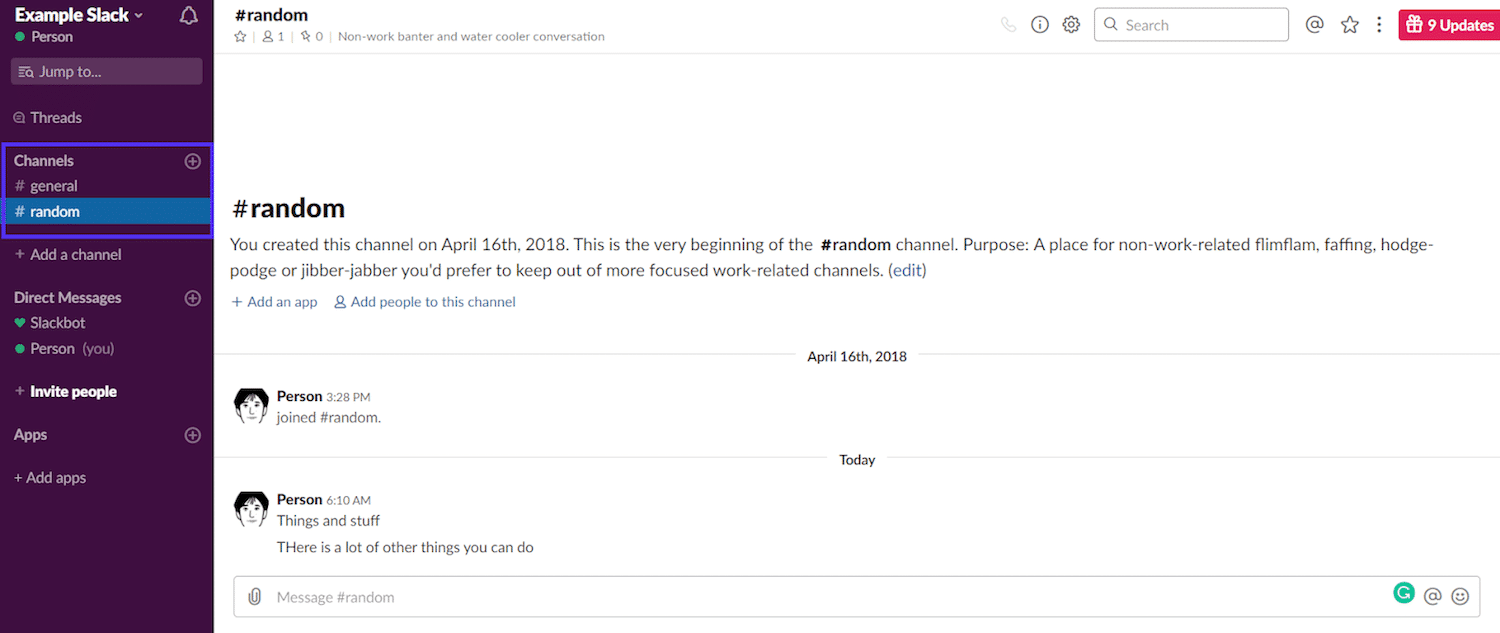
Tüm genel kanalları, Slack arayüzünüzün sol üst köşesinde, arama çubuğunun hemen altında ve "Konular" bağlantısında görebilirsiniz.
Halihazırda kurulmuş bir Slack çalışma alanını nasıl kullanacağınızı bulan bir çalışan (veya danışman) iseniz, muhtemelen farklı departmanlar, konular ve projeler için kanallar vardır.
Slack Kanallarını Nasıl Kullanırım?
İletişimi şirketteki herkes için anlamlı olacak şekilde ayırmak için kanalları kullanırsınız. Bu nedenle, doğru kanalları oluşturmak ve bunlara katılmak, Slack'ten en iyi şekilde yararlanmanın ilk anahtarıdır.
Ücretli planlarda, birden çok kanalda daha büyük ekipleri yönetmek için grupları da kullanabilirsiniz.
Slack'te Kanal Nasıl Oluşturulur
Gerekli ayrıcalıklara sahip olmanız koşuluyla, Slack'te bir kanal oluşturmak çok basittir. Bunu yapmak için özellikle "Tam Üye" veya "Yönetici" olmanız gerekir.
Listelenen kanalların hemen altındaki "Kanal ekle" bağlantısını veya menüdeki "Kanallar" başlığının yanındaki daire içine alınmış artı işaretini tıklayın.
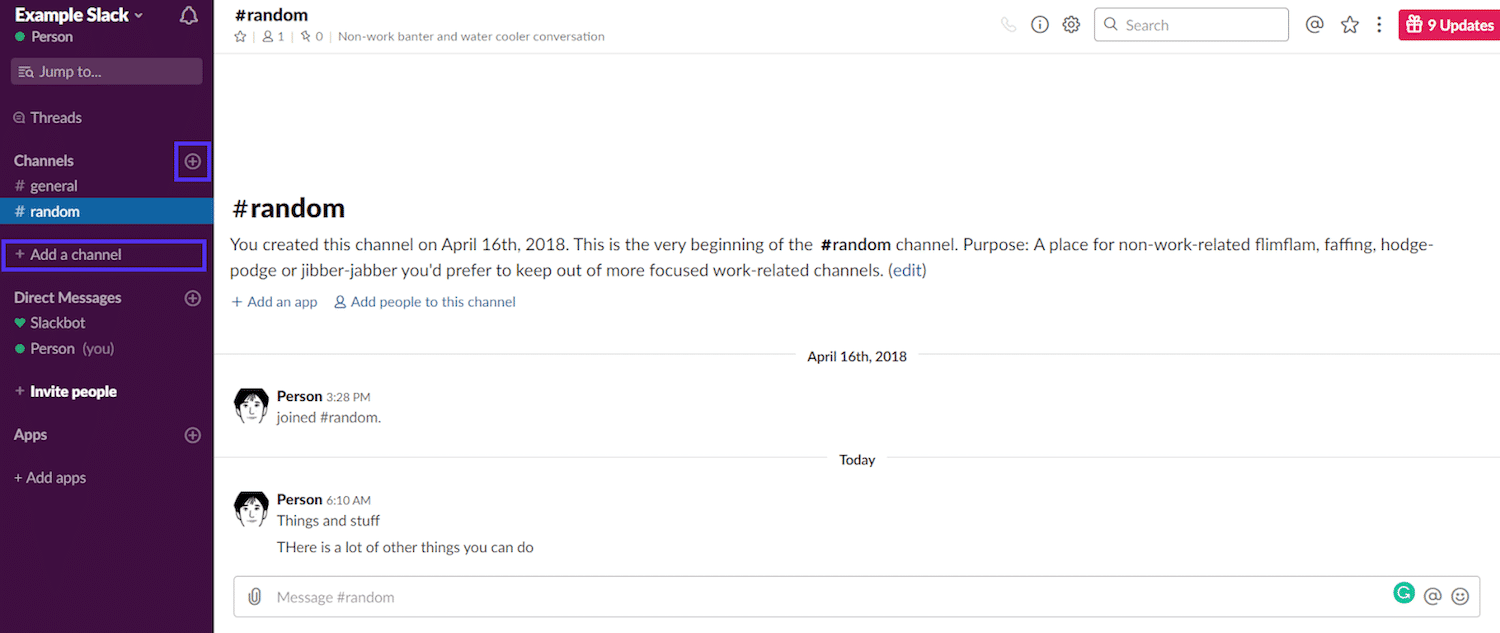
Bu, bir kanal oluşturmak için menüyü açar. Adı doldurun ve ardından sayfanın sonundaki "Oluştur" düğmesini tıklayın.
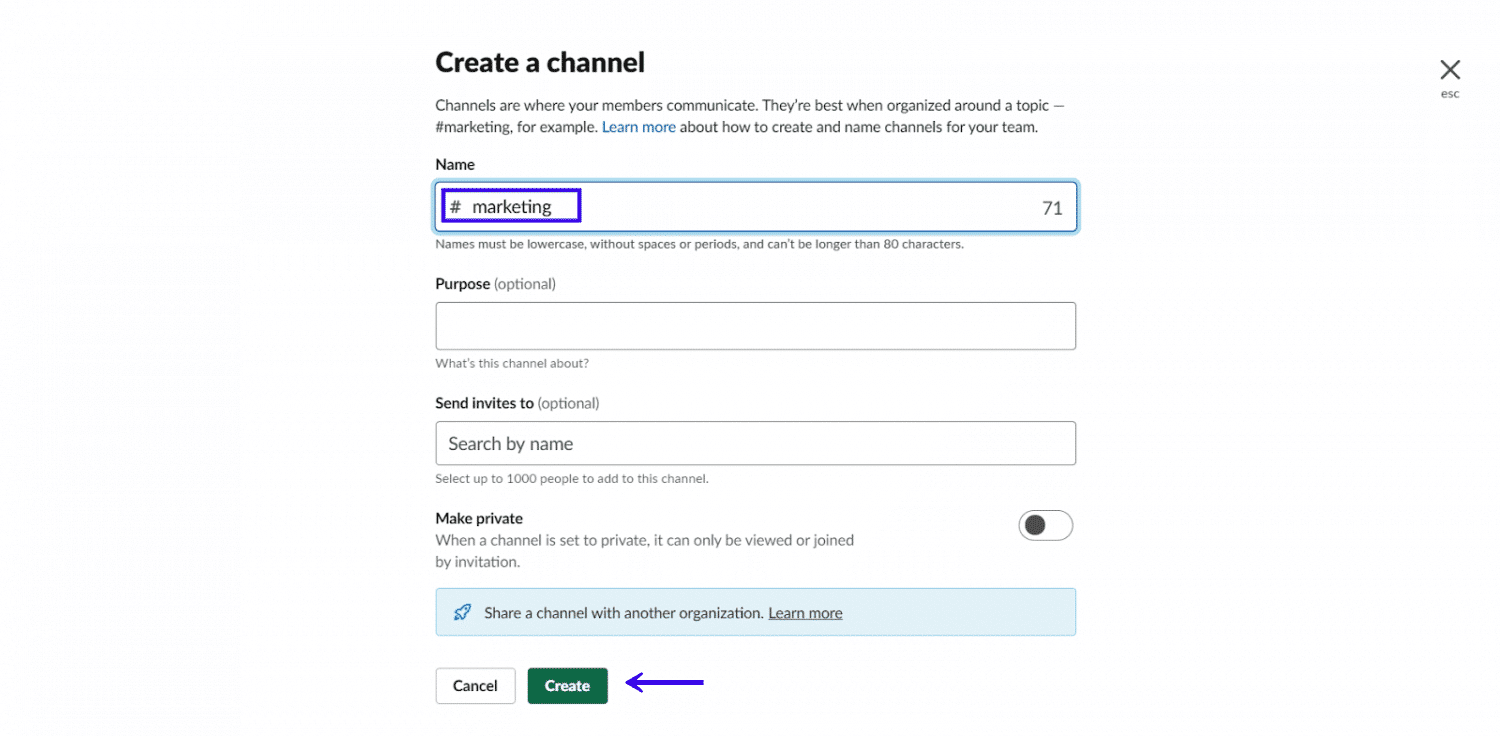
Resmi olarak ilk kanalınızı oluşturdunuz.
Aşağıdakiler hakkında iletişimleri ayırmak için kanallar oluşturmayı düşünün:
- Yeni projeler.
- İş departmanları / Ekipler.
- Fikirleri / Spitballing / Yaratıcı çalışmaları Proje Çalışmasından ayıran kanallar.
- RSS beslemelerini çekerek rakiplerden içerik fikirleri.
Özel Kanal Nasıl Oluşturulur
Gevşek kanallar ayrıca özel olabilir, yani genel kanal listesinde görünmezler ve yalnızca davetlilerdir.
Özel bir Slack kanalı oluşturmak için, kanal oluşturmak için menü bağlantısını tıklayın, adı girin, ancak bu sefer “kanalı özel yap” seçeneğini değiştirin.
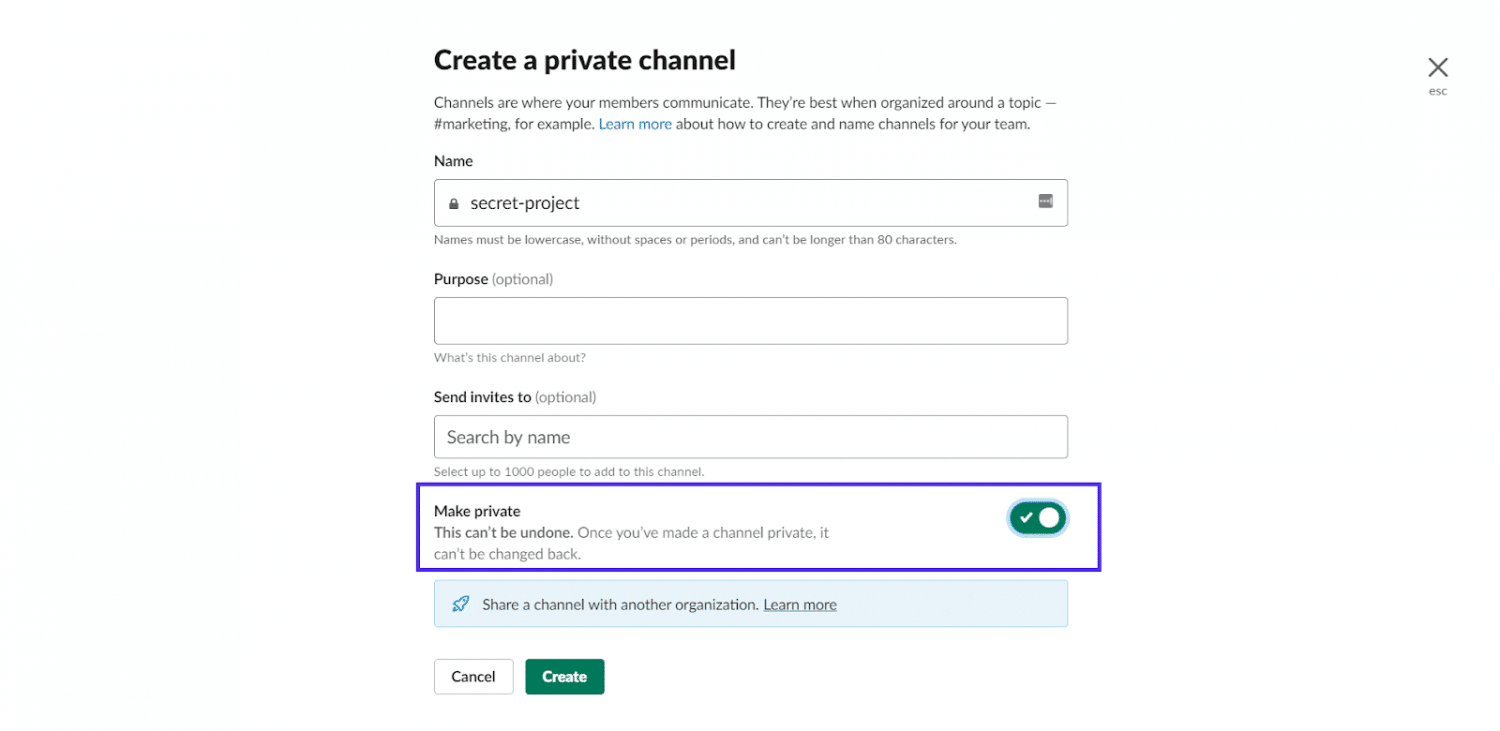
Kanala Nasıl Katılabilirsiniz?
Bir çalışma alanına katıldığınızda varsayılan kanallara otomatik olarak katılırsınız. Yeni çalışma alanlarında, yalnızca varsayılan kanallar "genel" ve "rastgele"dir.
Diğer kanallara katılmanız gerekiyorsa, ana kanallar menü bağlantısını tıklayın (veya CTRL(⌘) +shift+l kısayolunu kullanın).
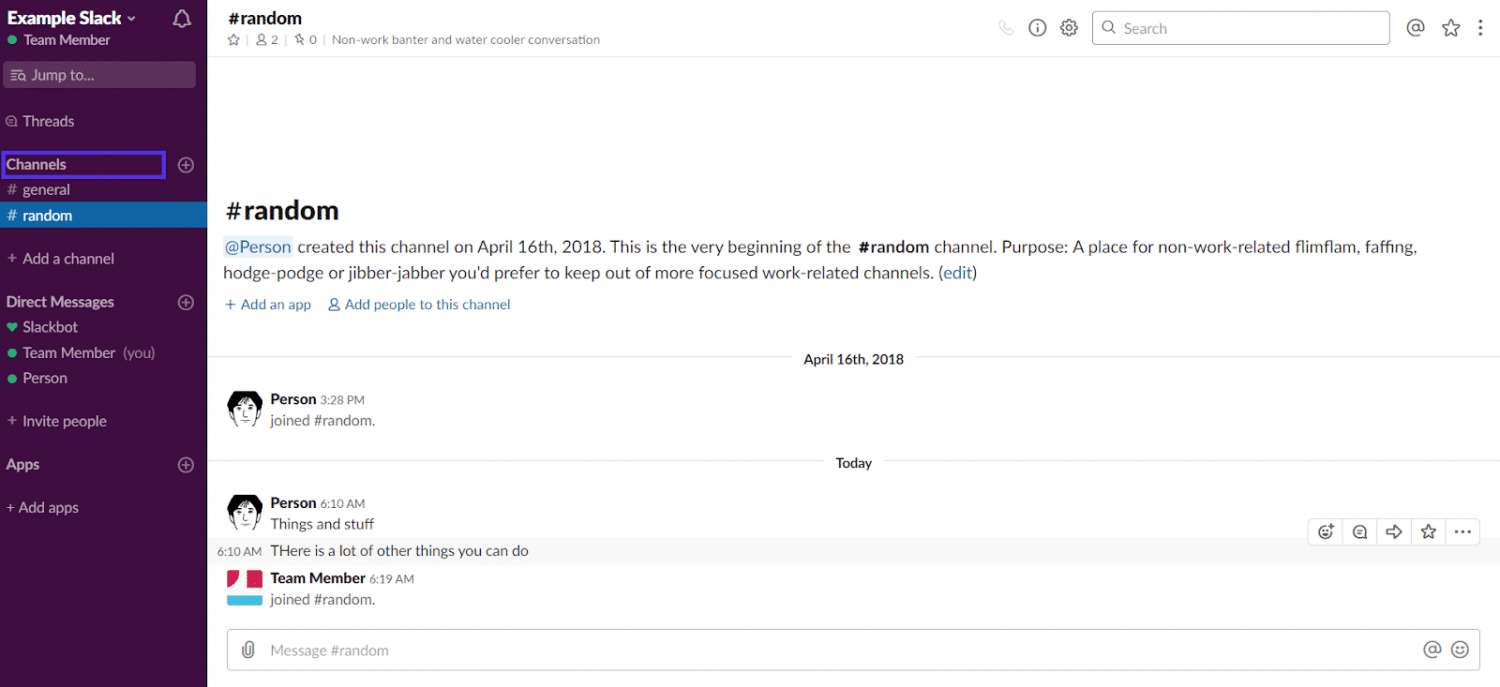
Bu, "Kanallara Göz At" sayfasına erişmenizi sağlayacaktır.
Bu sayfada henüz katılmadığınız kanalların dökümünü görebileceğiniz bir bölüm bulunmaktadır. Unutmayın: burada yalnızca herkese açık kanallar gösterilecektir.
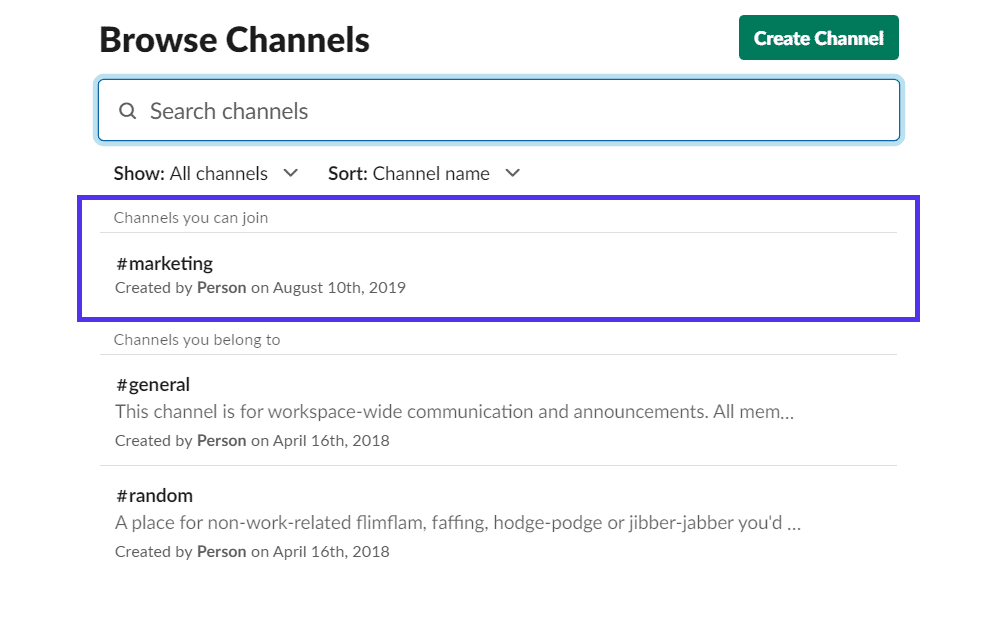
Kanallardan herhangi birine tıklarsanız, sizi “İzleme Modu”ndaki kanala götürecektir. Son mesajları görebileceksiniz ve katılma seçeneğine sahip olacaksınız.
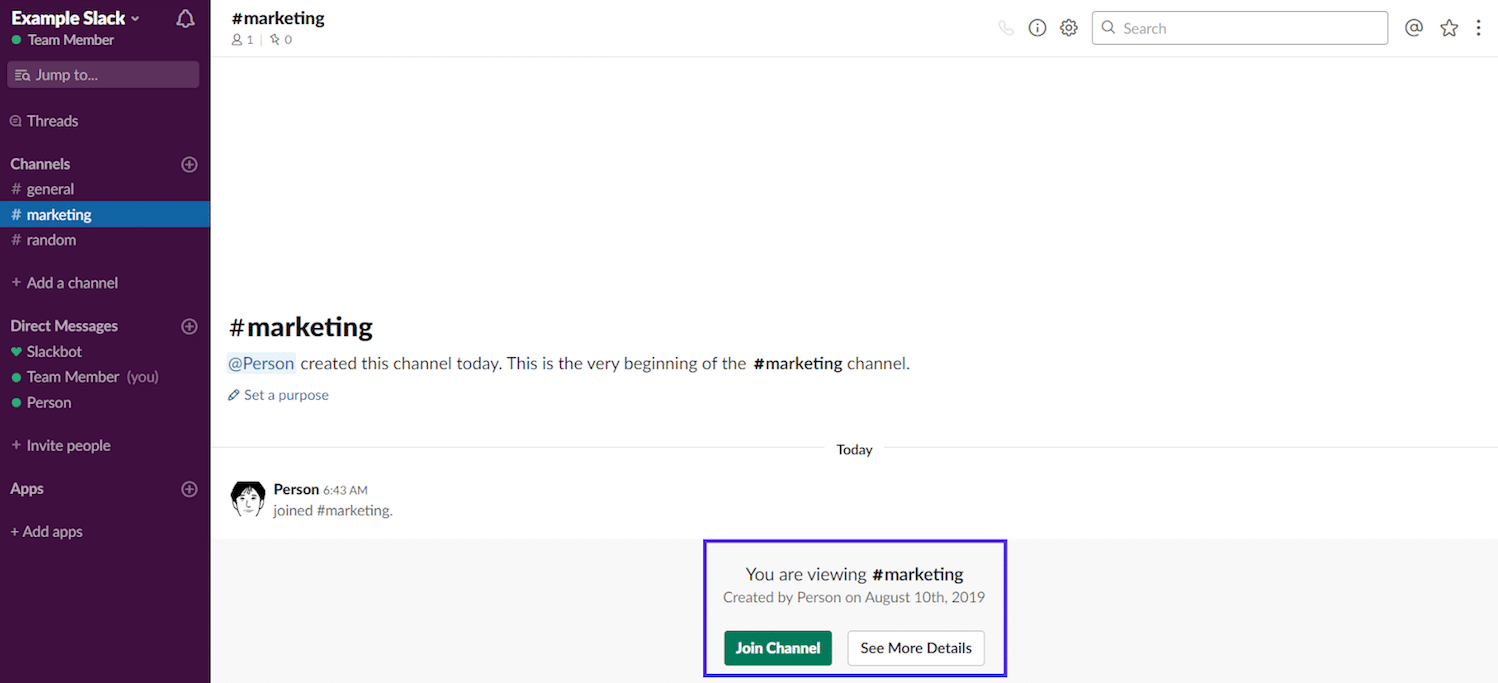
Bunun bir parçası olmanız gereken bir kanal olduğunu onayladıktan sonra, “Kanala Katıl” düğmesine tıklayın ve her şey hazır.
Kullanıcıları Kanala Davet Etme
Bir çalışma alanına yeni ekip üyeleri eklediğinizde, onları tüm çalışma alanını manuel olarak gözden geçirmek ve nerede olmaları gerektiğini bulmak yerine, onları gerekli kanallara davet etmek/eklemek daha verimli olabilir.
Kanala kullanıcı eklemek için önce kullanıcı eklemek istediğiniz kanalı ziyaret edin. Ardından “Bu kanala kişi ekle” bağlantısını tıklayın. Özel kanallarda kanal yerine "özel kanal" yazacaktır.
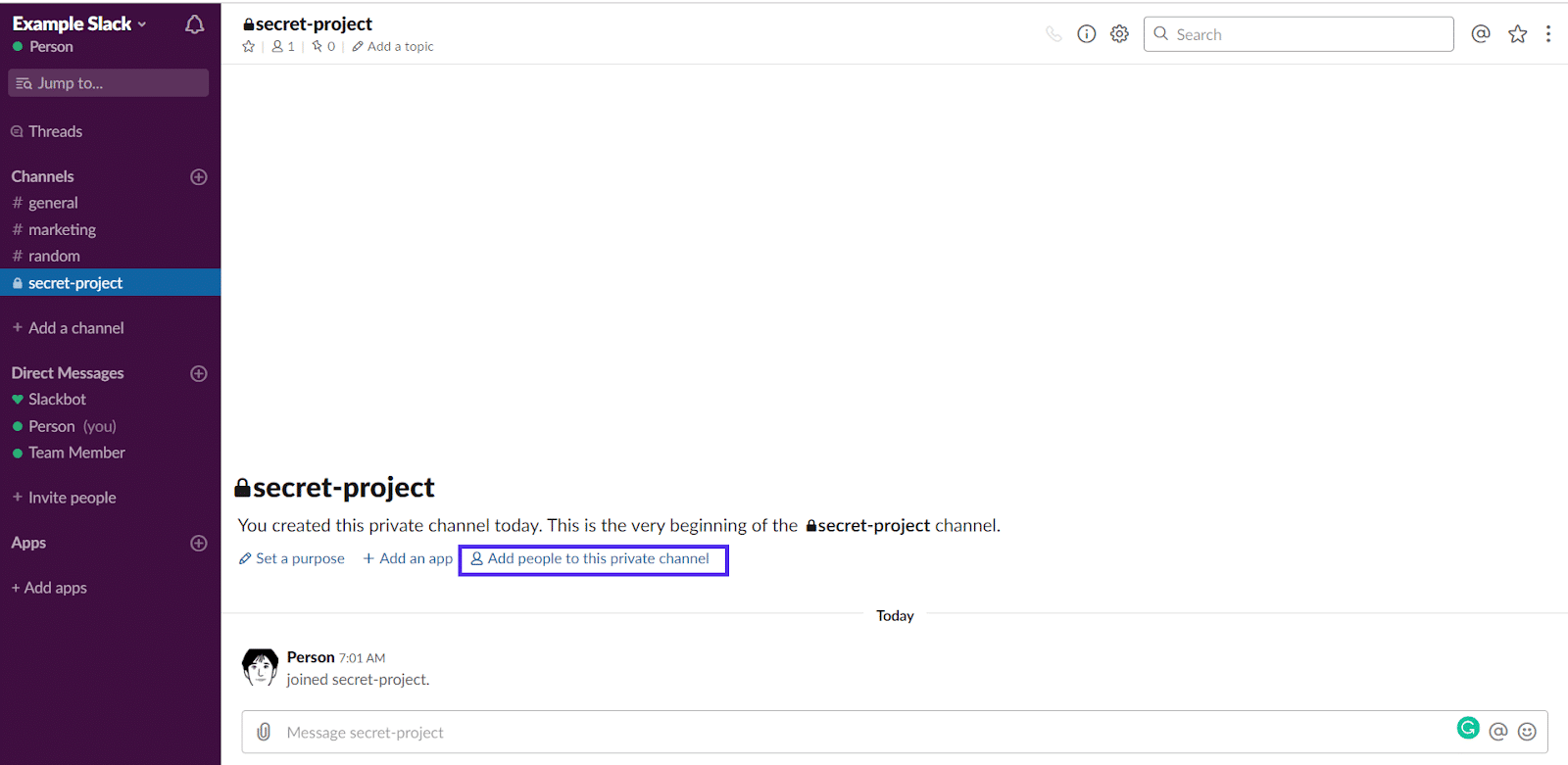
Kanal özelse, Slack size yeni üyenin özel kanalın tüm sohbet geçmişine erişebileceği konusunda sizi uyaran bir uyarı gösterecektir.
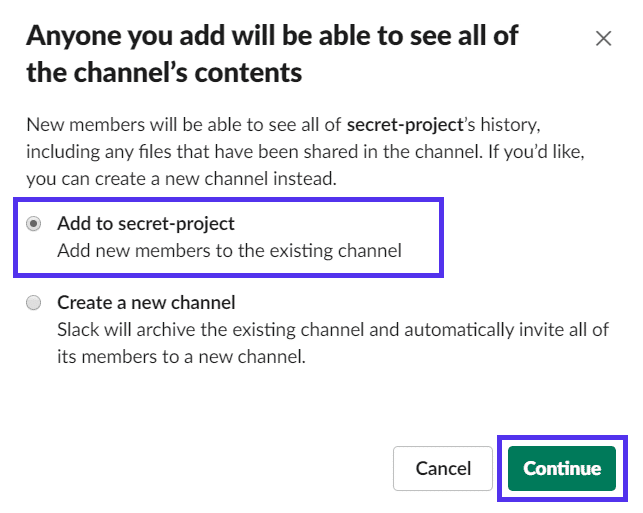
"Mevcut kanala yeni üyeler ekle" seçeneğini belirlediğinizden emin olun ve "Devam"ı seçin.
Şimdi kanala kişi ekleyebileceğiniz sayfayı görmelisiniz.
Özel değilse, doğrudan "KANAL'a kişi ekle" sayfasına yönlendirileceksiniz. Burada eklemek istediğiniz ekip üyelerini arayın, açılır menüden seçin ve herkesi bulduktan sonra ekle'yi tıklayın.
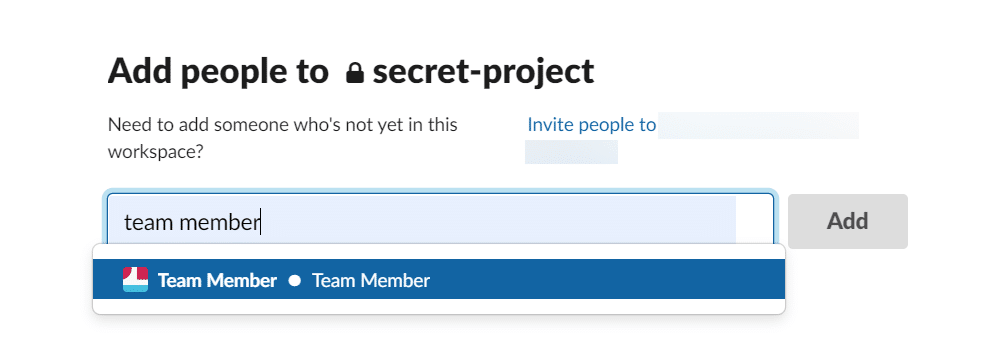
Bu kadar basit.
Kanal Oluşturmak için Bir Kullanıcıya Nasıl Kimlik Bilgisi Verilir
Varsayılan olarak, çalışma alanınızdaki herkes bir kanal oluşturmak için gerekli kimlik bilgilerine sahiptir. Misafirseniz, Slack yöneticisinden misafir durumunuzu değiştirmesini istemeniz gerekir.
Çalışma alanı yöneticisiyseniz, Slack çalışma alanınız için yönetimin "Üyeleri Yönet" alanında bireysel ekip üyelerinin kimlik bilgilerini kolayca değiştirebilirsiniz.
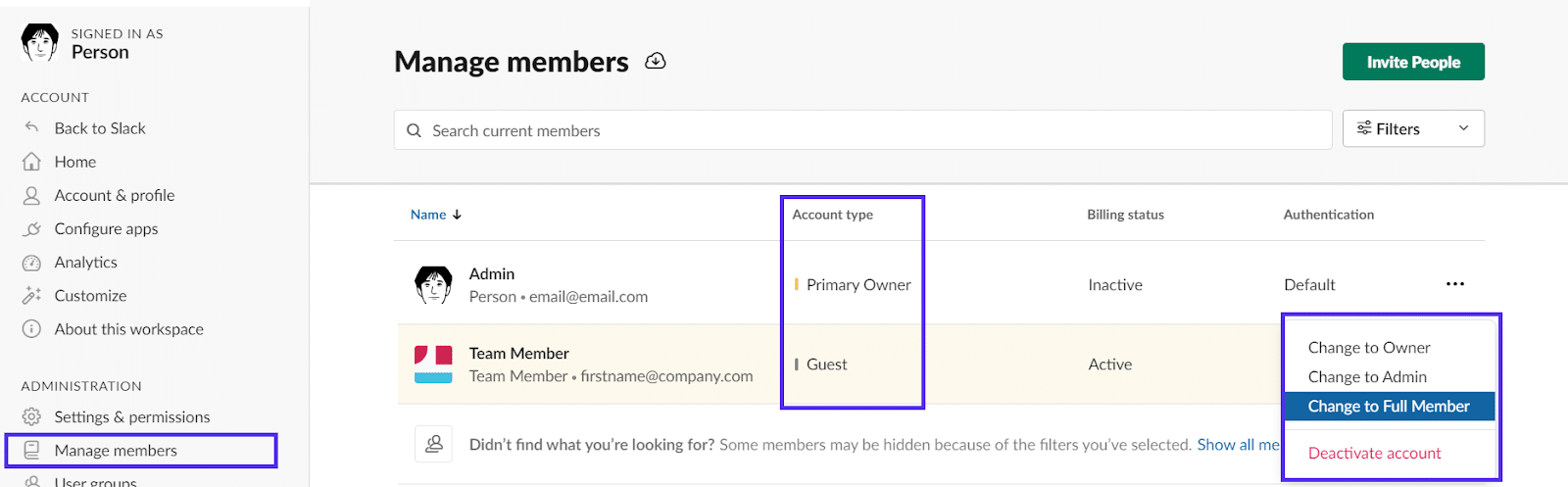
Artık Slack'in nasıl kurulabileceğini bildiğinize göre, mesaj seçeneklerine geçelim.
Gevşek Mesaj Seçenekleri: Sohbetler, Konular ve Direkt Mesajlar
Slack'te üç temel ayrı mesajlaşma seçeneği vardır:
- Standart sohbet mesajı.
- Dişli mesaj veya yanıt.
- Direkt mesaj (özel).
Her birine ayrıntılı olarak bir göz atalım.
Sohbet Mesajları
Düzenli sohbet mesajları, Slack'in birincil iletişim yapı taşıdır. Slack çalışma alanındaki tüm farklı kanalları dolduran bunlardır.
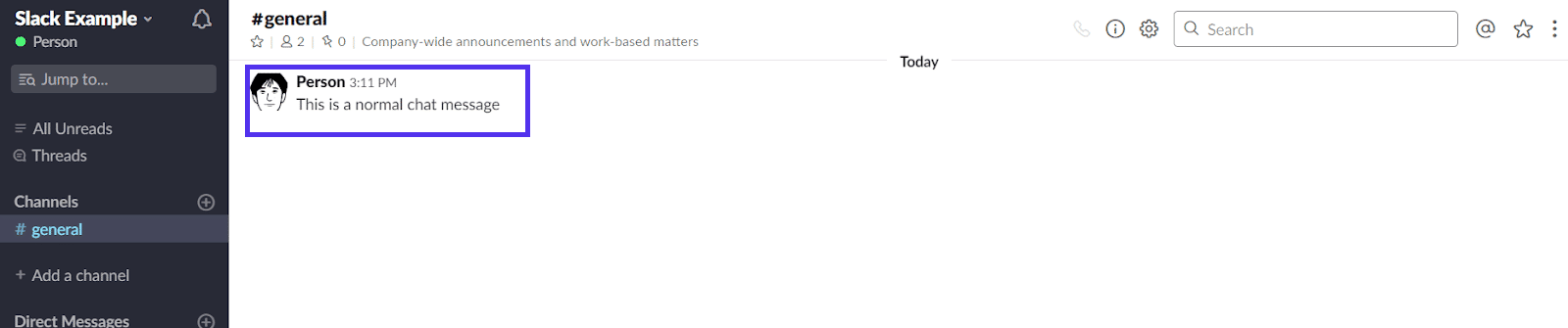
Herhangi bir kanala katılarak, metin alanına yazıp enter tuşuna basarak sohbet mesajı gönderebilirsiniz.

Kanalın tüm üyeleri bu mesajları görür.
İş Parçacığı
Gevşek ileti dizileri, en az bir yanıtı olan iletilerdir. Konuşmaları odaklı tutmak için kullanışlıdırlar.
Herhangi bir kanaldaki veya doğrudan mesajdaki herhangi bir sohbet mesajını yanıtlayarak bir konu başlatabilirsiniz.

Tıkladığınızda, ana sohbet sekmesinin sağ tarafında bir konu sekmesi açılacaktır. Açıldıktan sonra mesajınızı yazıp enter tuşuna basarak yanıtlayabilirsiniz.
Bir mesaj bir konuya dönüştüğünde, “Bir konu başlat” düğmesi “Konuya cevap ver”e dönüşecek ve ayrıca orijinal mesajın altında listelenen cevapların sayısını görebileceksiniz.
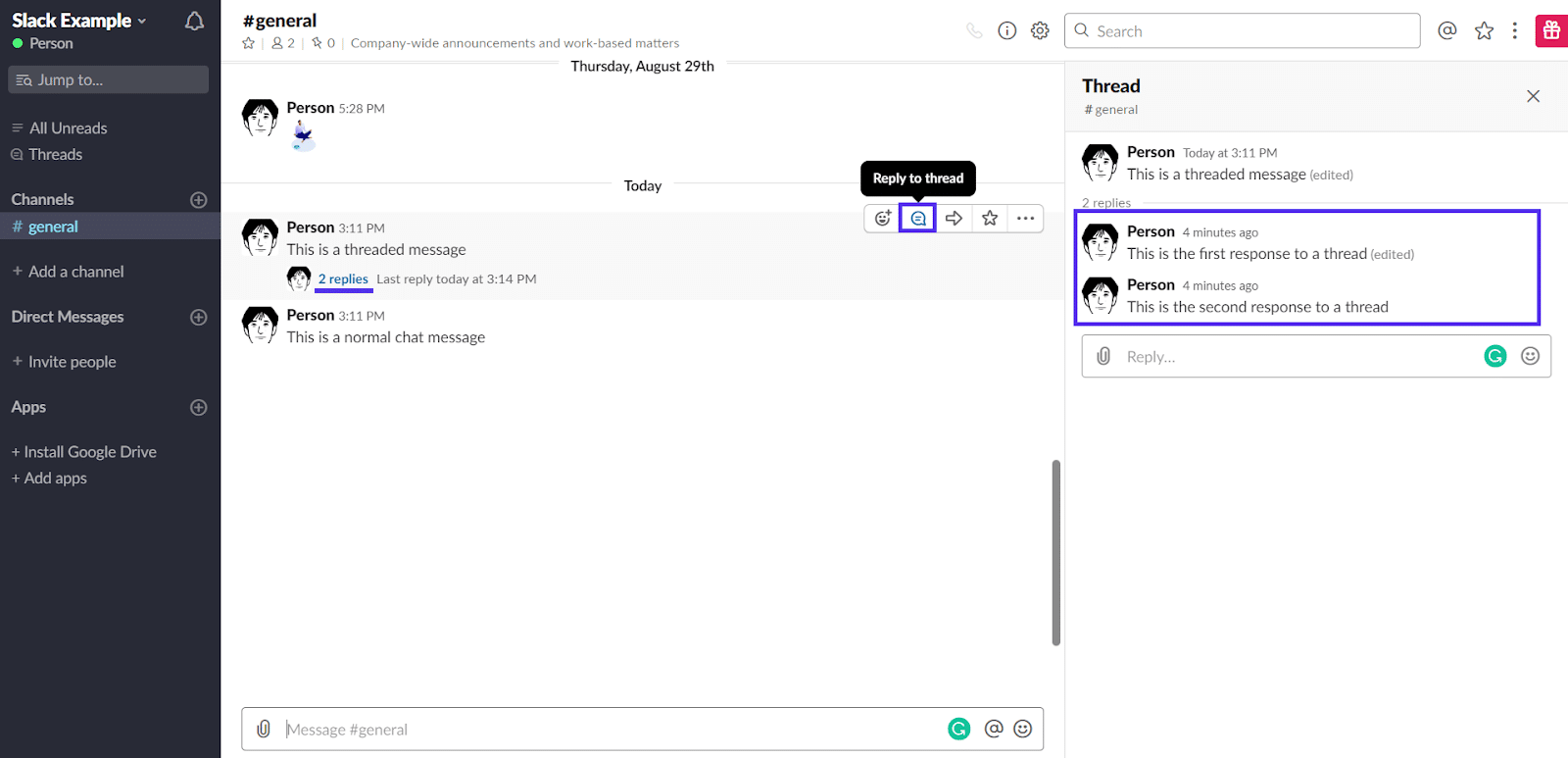
Direkt Mesajlar (Özel Sohbetler)
Doğrudan mesaj, doğrudan çalışma alanının başka bir üyesine gönderilen bir sohbet mesajıdır. Mesaj gönderen herhangi bir kullanıcının adına/simgesine tıklayarak doğrudan mesaj gönderebilirsiniz.
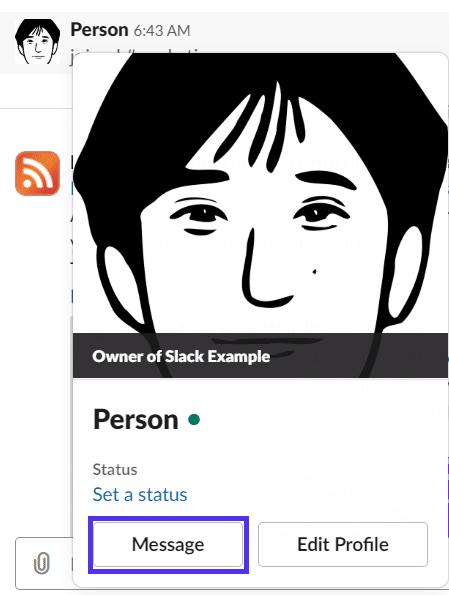
Kişi yakın zamanda mesaj göndermediyse, sol menüdeki “Doğrudan Mesajlar” bağlantısını tıklayarak onu arayabilirsiniz.
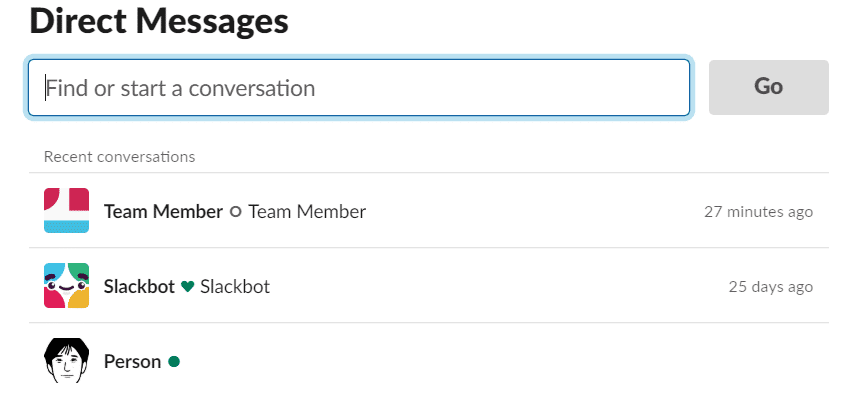
Bu, siz ve diğer kullanıcı arasında özel bir konuşma açacaktır.
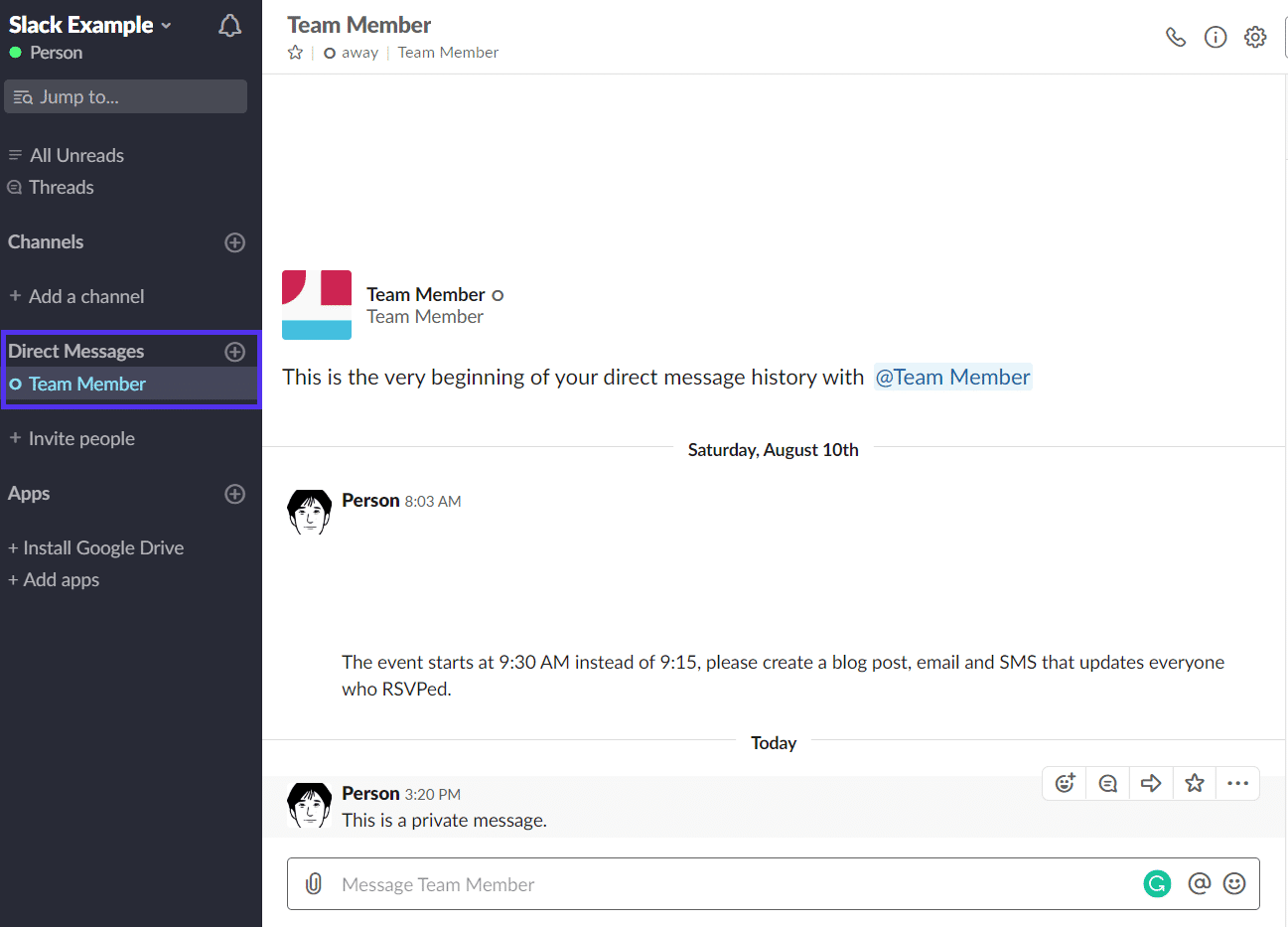
Gevşek Mansiyonlar
Bahsetmeler, belirli bir ekip üyesinin size yanıt verme, sorularınızı yanıtlama, bir proje hakkında geri bildirim paylaşma vb. gibi mesajınıza dikkat etmesini sağlamanın yararlı bir yoludur.
Bir web uygulaması varsa, masaüstü uygulaması açıksa, Slack'te kendilerine yönlendirilen yeni bir mesajı olduğuna dair sesli bir bildirim alırlar.
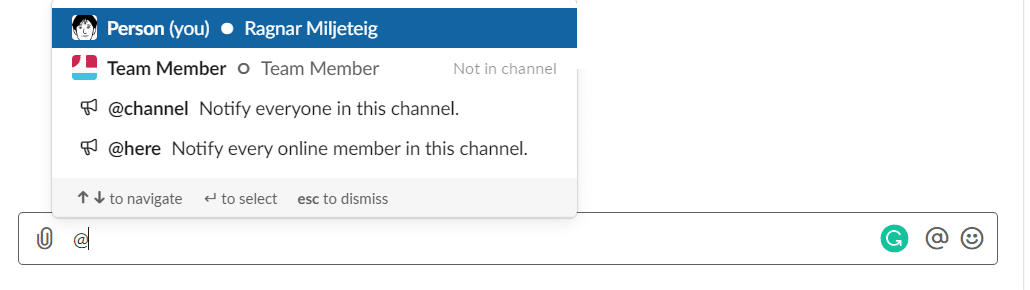
Yukarıdaki görselden de görebileceğiniz gibi tek bir kanalda herkese haber vermeniz gerekiyorsa @channel kullanmak isteyebilirsiniz. Bunun yerine @burayı kullanmak, o Slack kanalının bir parçası olan ve o anda çevrimiçi olan herkesi bilgilendirir.
Bu iki komut, genellikle diğer üyeler tarafından istismar edildikleri için Slack kullanıcıları tarafından pek beğenilmez. Bu yüzden lütfen onları kötüye kullanmayın.
Giphy Slack'te Nasıl Kullanılır?
Beğenin ya da beğenmeyin, GIF'ler modern iletişimin temel unsurlarından biri haline geldi. Muhtemelen siz veya diğer ekip üyeleri bunları çalışma alanınızda kullanmak istiyorsunuz.
Siz ve bir çalışma alanındaki diğer kullanıcılar Giphy'yi kullanmadan önce Giphy Slack uygulamasını yüklemeniz gerekir .
Birisi zaten yüklediyse, bu kısmı atlayabilirsiniz.
Slack'e Giphy Nasıl Kurulur
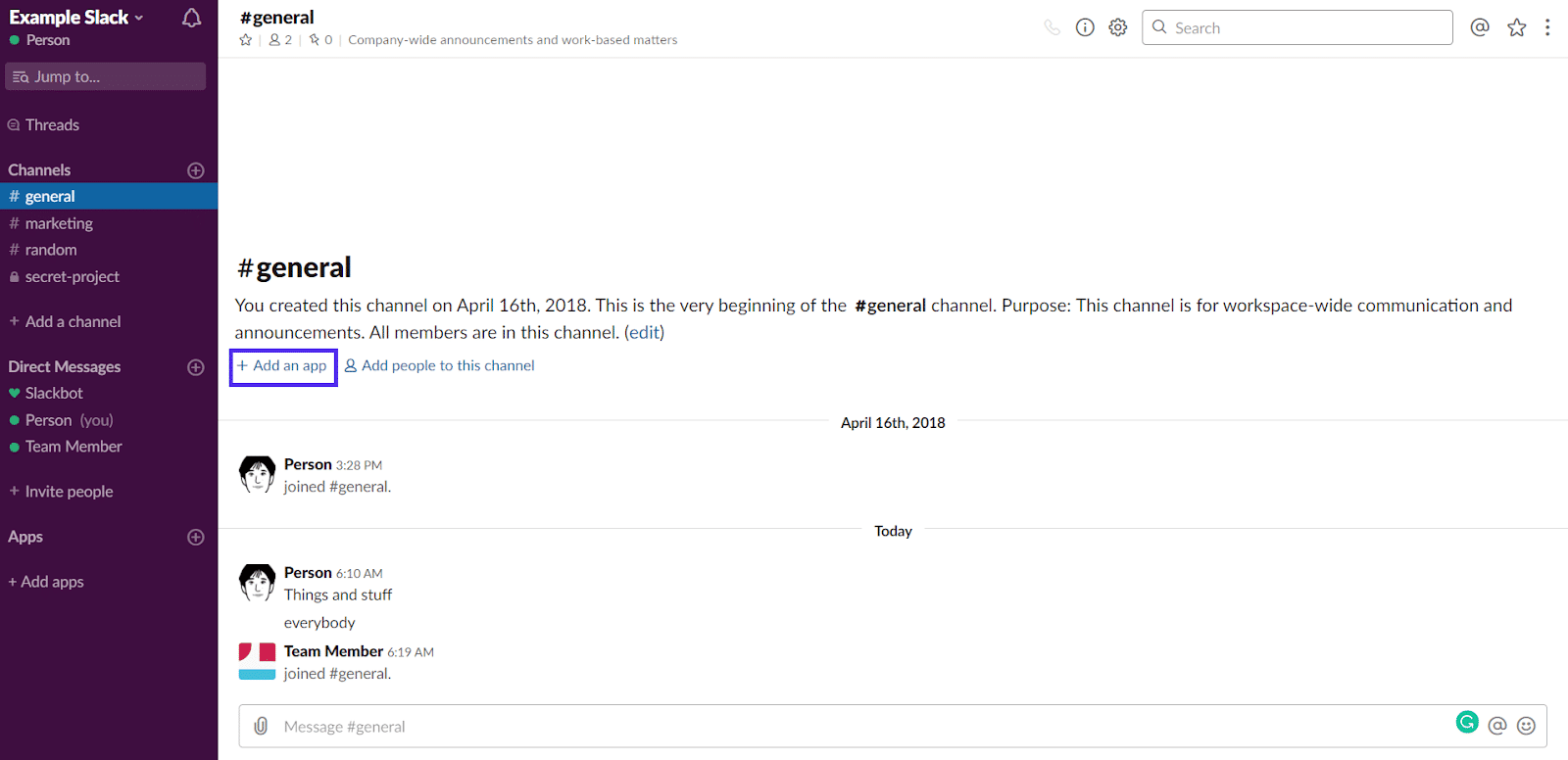
İlgili kanala gidin ve “Uygulama ekle” bağlantısını tıklayın.
Bağlantı, bir arama çubuğu ve popüler uygulamaların bir dökümünü açacaktır. Giphy en popüler uygulamalardan biridir, bu nedenle onu aramanıza gerek yoktur. Menüde yanındaki yükle düğmesini tıklamanız yeterlidir.
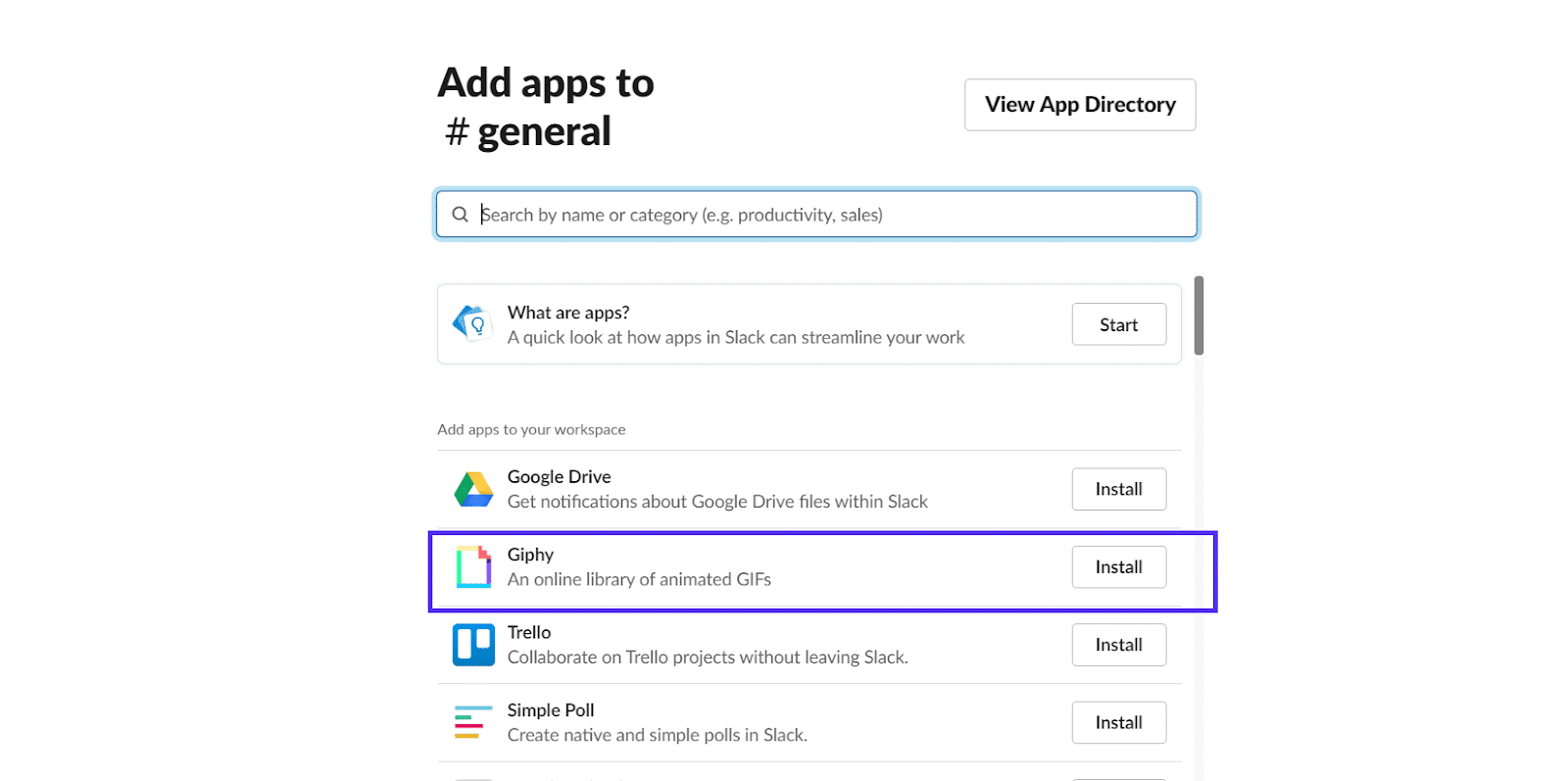
Bu düğme sizi “Yapılandırma Ekle” yazan başka bir düğmeyi tıklamanız gereken uygulama dizinine götürecektir.
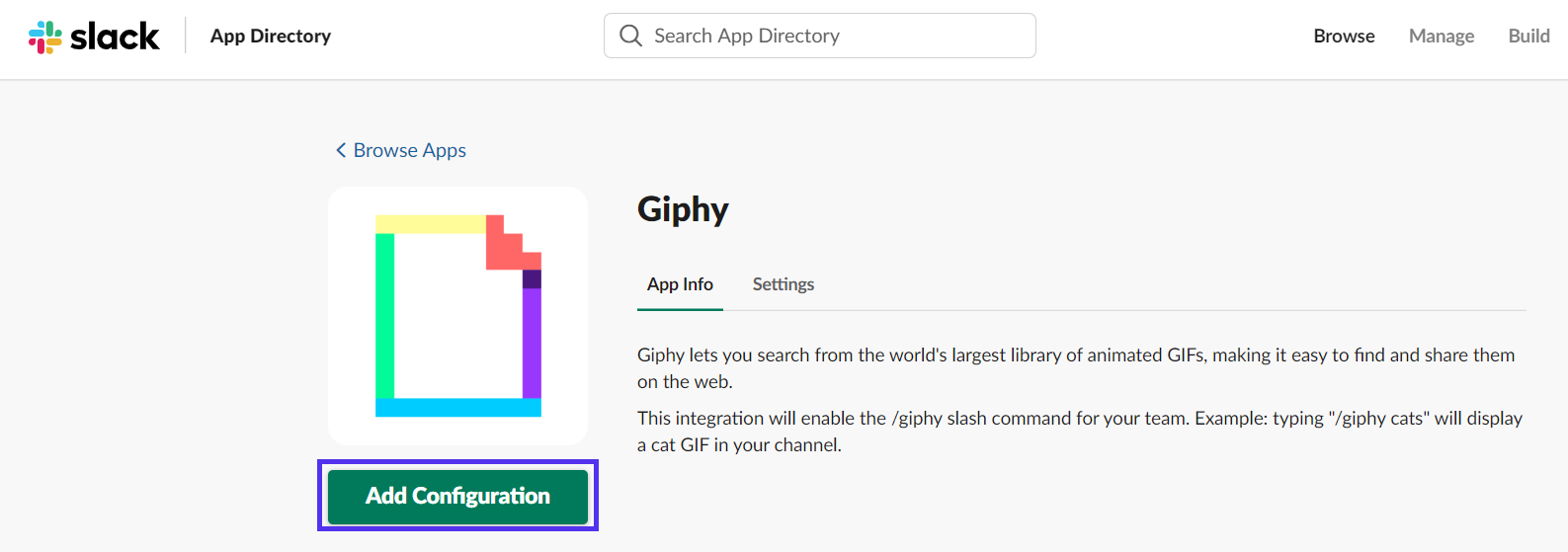
Yine tıklanacak başka bir düğme görüyorsunuz. Bu sefer "Giphy Entegrasyonu Ekle." Tıklayın ve devam edin.
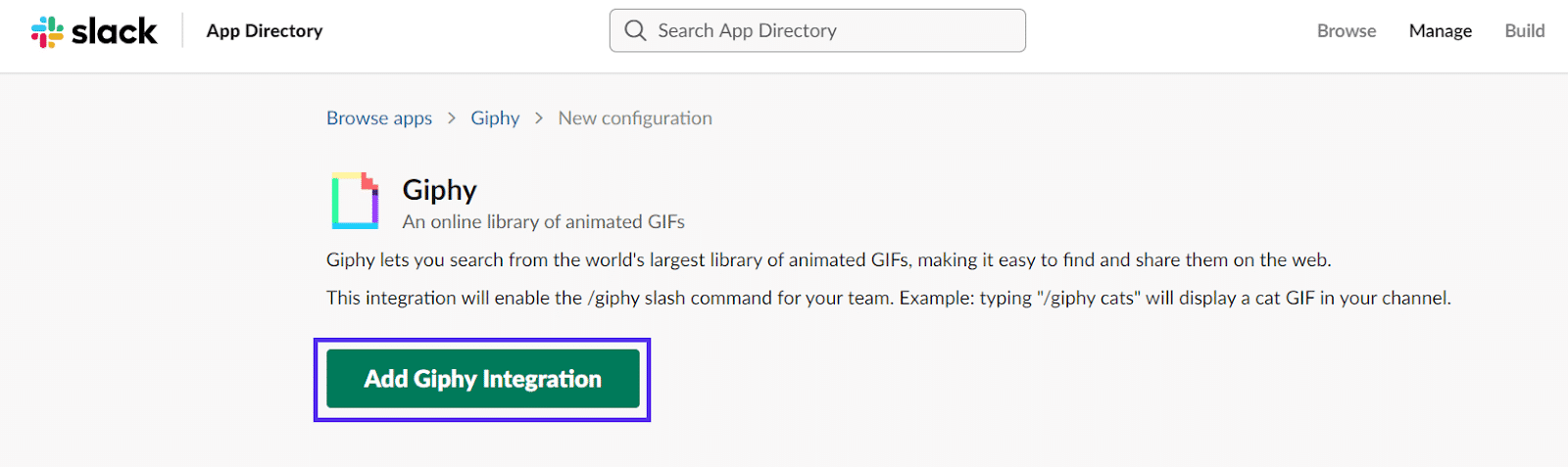
Tebrikler, Giphy'yi Slack kanalınıza başarıyla eklediniz.
Son olarak, ekip üyelerinizin kullanabileceği maksimum GIF derecesini seçebilirsiniz.
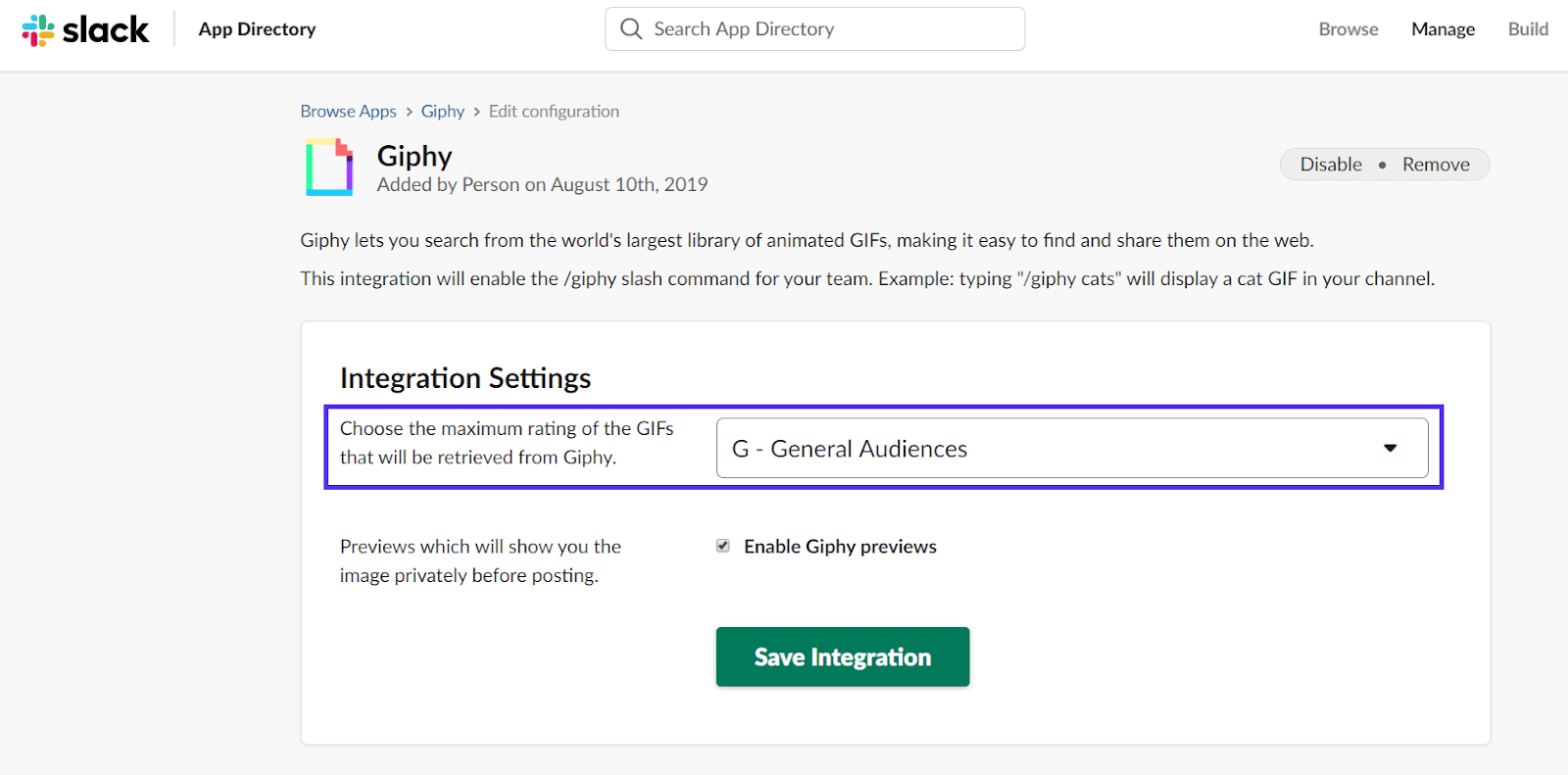
Derecelendirme varsayılan olarak "Genel İzleyiciler" olarak ayarlanmıştır, bu muhtemelen çoğu çalışma ortamında en uygun derecelendirmedir.
Önizlemeleri etkin tuttuğunuzdan emin olun ve herhangi bir değişiklik yaptıysanız entegrasyonu kaydedin.
Giphy ile Slack'te GIF'ler Nasıl Kullanılır
Giphy uygulamasını Slack'e yüklediğinize göre, artık paylaşmak için mükemmel GIF'i aramak için Reddit veya Imgur'da arama yapmanıza gerek yok.
Giphy uygulaması kurulduğunda, tek ihtiyacınız olan aşağıdaki metin komutunu yazmaktır.
“/Giphy İSTENEN GIF'İ AÇIKLAYAN METİN”
Örneğin, /giphy yılanı.
Komutu yazdığınızda, size Gif'in bir önizlemesini gösterecektir. Bu önizlemeyi yalnızca siz görebilirsiniz ve yeni bir gif için karıştırmayı, göndermeyi veya iptal etmeyi seçebilirsiniz.
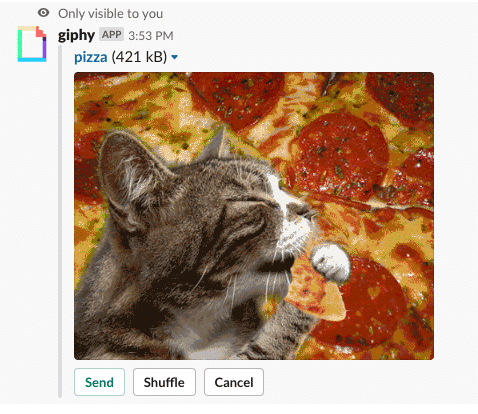
Bu kadar basit.
Slack Temanızı Nasıl Değiştirirsiniz?
Kendi kendine düşünüyor olabilirsin, Slack'in görünüşünü değiştirmenin ne faydası var? Ancak bu arayüze bakmak için ne kadar zaman harcayacağınızı düşündüğünüzde nedenini anlayacaksınız.
Adobe tarafından yakın zamanda yapılan bir araştırma, çalışanların günde ortalama 3,1 saatini e-posta ve diğer kanallarda işle ilgili mesajları kontrol etmek/göndermek için harcadıklarını gösteriyor (okuyun: Slack). RescueTime tarafından yapılan bir başka anket, Yazılım Geliştiricilerinin iletişim için günde ortalama 1.68 saat harcadıklarını gösterdi. Aynı çalışma, proje yöneticilerinin iletişim için günde ortalama 2.88 saat harcadıklarını gösterdi.
İş tanımınıza bağlı olarak, iş gününüzün neredeyse üçte birini Slack çalışma alanınızda geçiriyor olabilirsiniz.
Bu yüzden gözlerinizi yormak hiç de akıllıca değil.
Slack temanızı değiştirmek için sol üst köşedeki çalışma alanı adınıza tıklayarak menüyü açın ve "Tercihler"i seçin.

Ardından, Light vs Dark Slack temasını seçebileceğiniz “Temalar” menüsüne tıklayın. Bunun hemen altında, gözünüze en uygun kenar çubuğu temasını özgürce seçebilirsiniz:
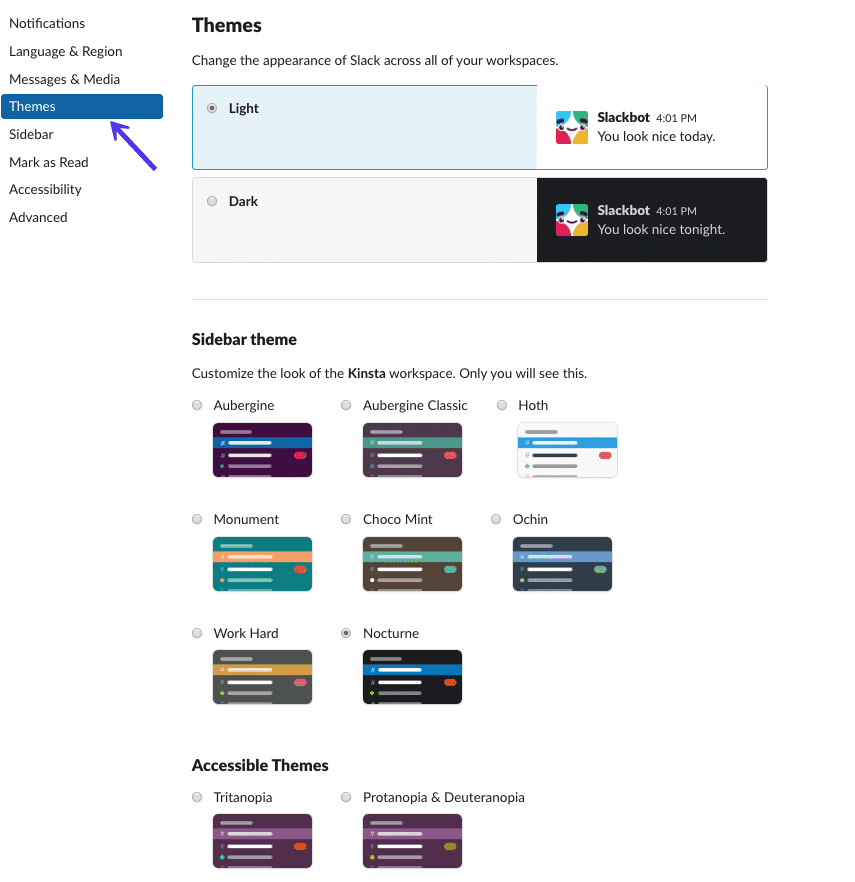
Sayfanın alt kısmında, Slack temanızı özelleştirme ve başkalarıyla paylaşma seçeneğiniz olacak. Özel bir Slack temasına bir örnek, Kinsta ekip üyeleri arasında da popüler bir seçenek olan Dracula'dır.
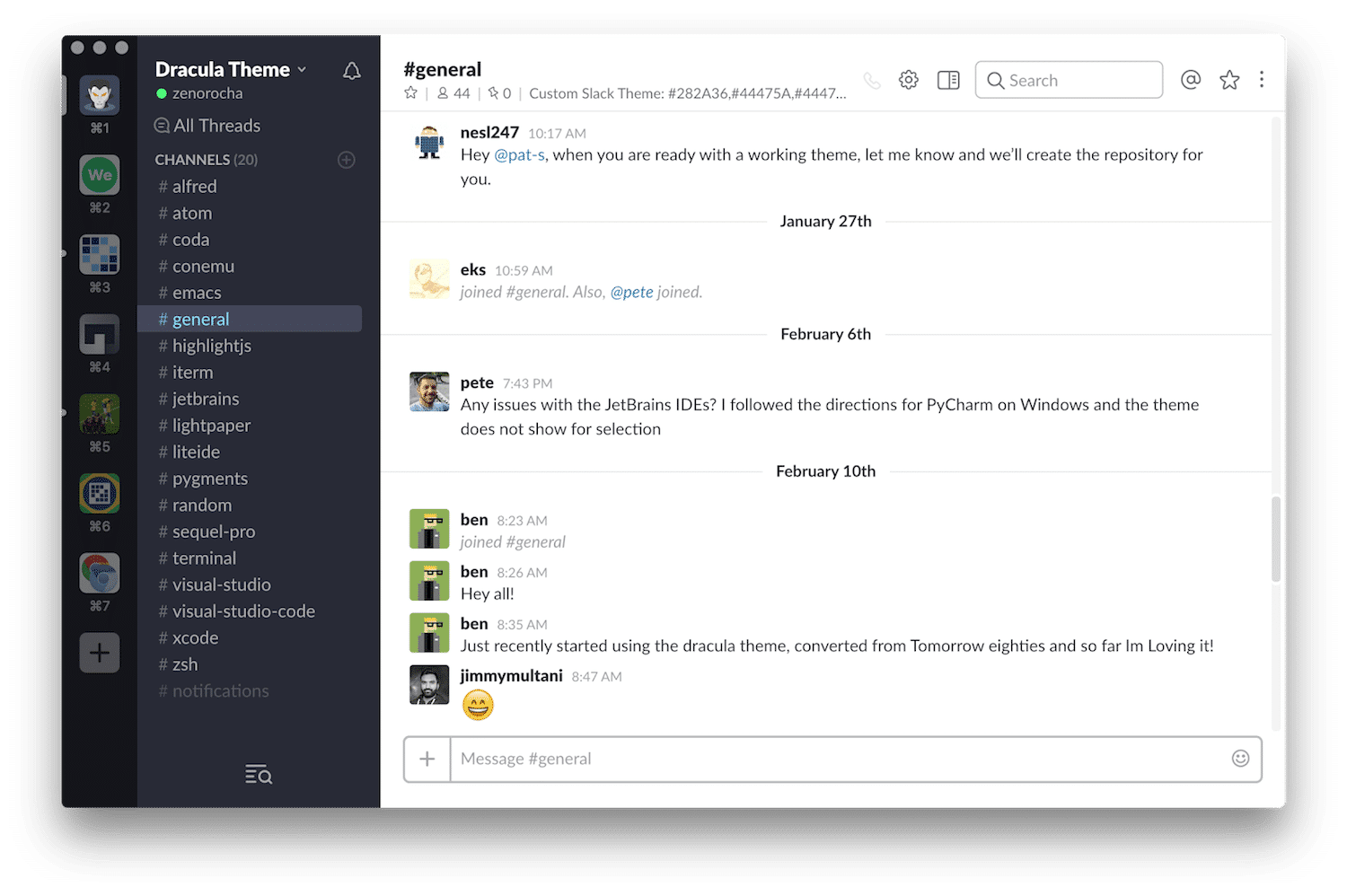
Slack'inize Drakula Slack temasını veya başka herhangi bir özel temayı eklemek için tema seçenekleri sayfasının en altına gidin. "Erişilebilir Temalar"ın altında, temanızı özelleştirmek ve paylaşmak için bir bağlantı görmelisiniz.
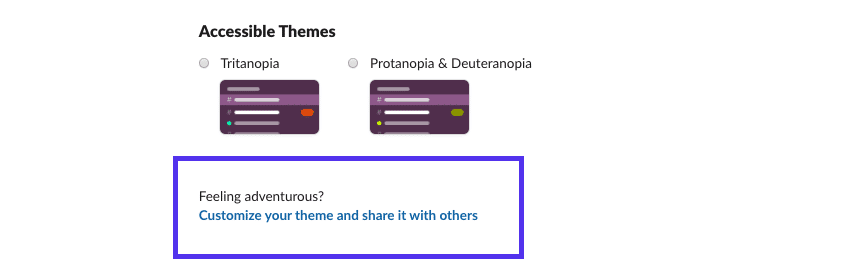
Özel tema seçeneklerini genişletmek için bu bağlantıyı tıklayın.
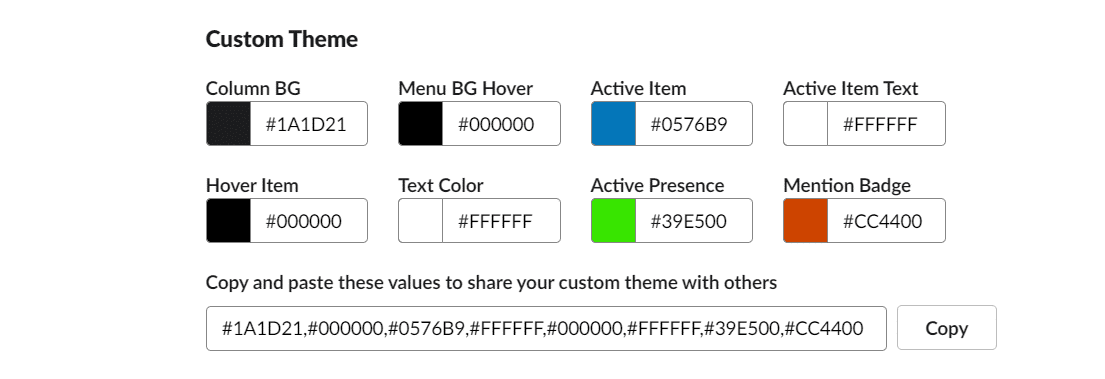
İstediğiniz özel tema için onaltılı kod renk listesini yapıştırın ve işiniz bitti.
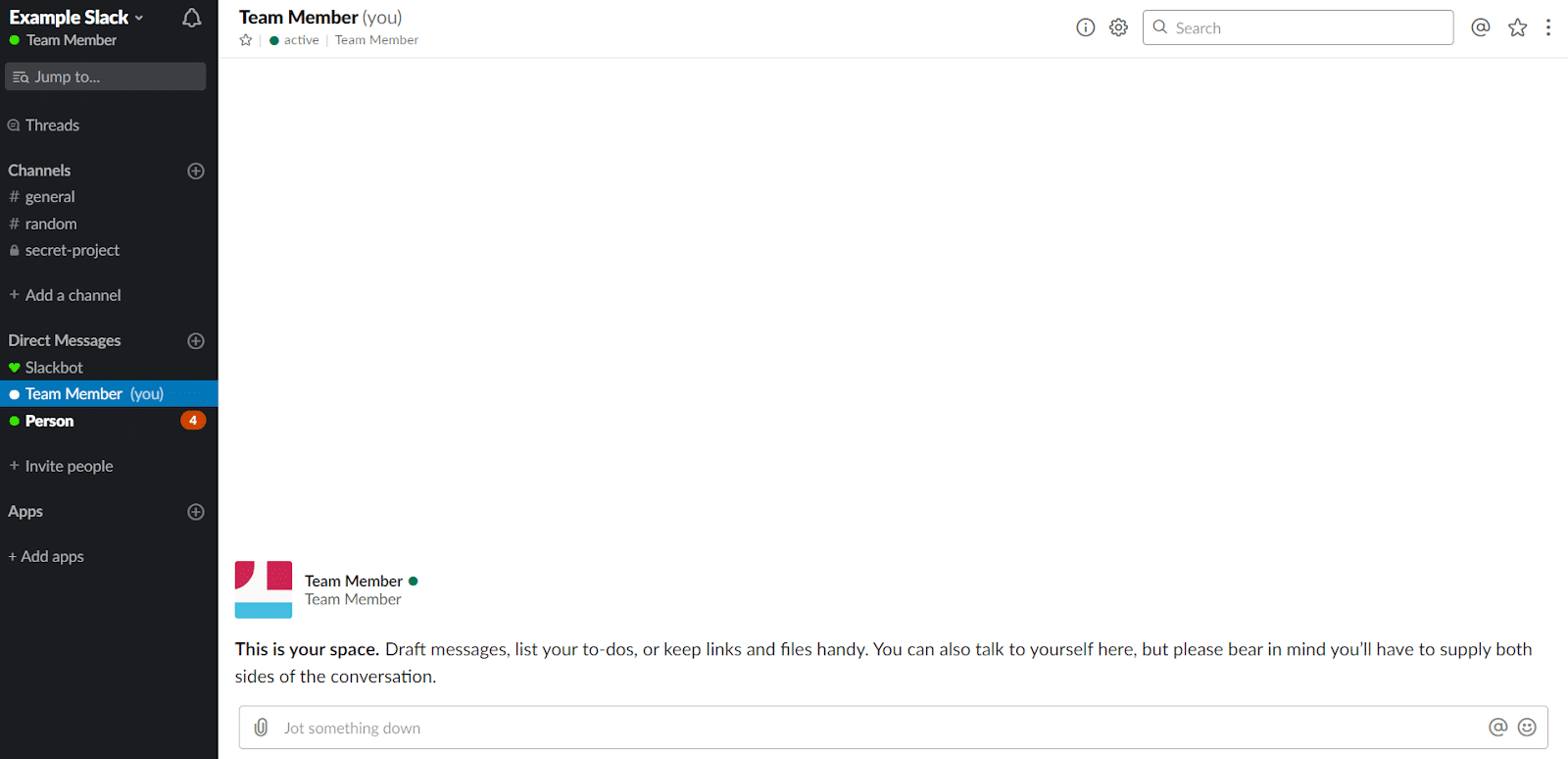
Slack Etkili Bir Şekilde Nasıl Kullanılır (18 Verimlilik İpuçları ve Tüyolar)
Yazının en can alıcı kısmı burası.
Slack'i bazı kişisel ve ekip favorisi hileler, komutlar ve entegrasyonlarla usta olarak nasıl kullanacağınızı öğrenmek üzeresiniz.
Hazır? Hadi başlayalım!
1. Çalışma Alanınızdaki Herhangi Bir Yerden Direkt Mesaj Gönderin
Çalışma alanınızdaki herhangi bir kanaldan herhangi bir kullanıcıya doğrudan mesaj göndermek için “/msg @User” komutunu kullanın. Elbette, sizinle aynı çalışma alanında olmaları gerekir.
Örneğin, #pazarlama kanalında bir toplantıya katılmayan bir ekip üyesine mesaj gönderebilirsiniz.
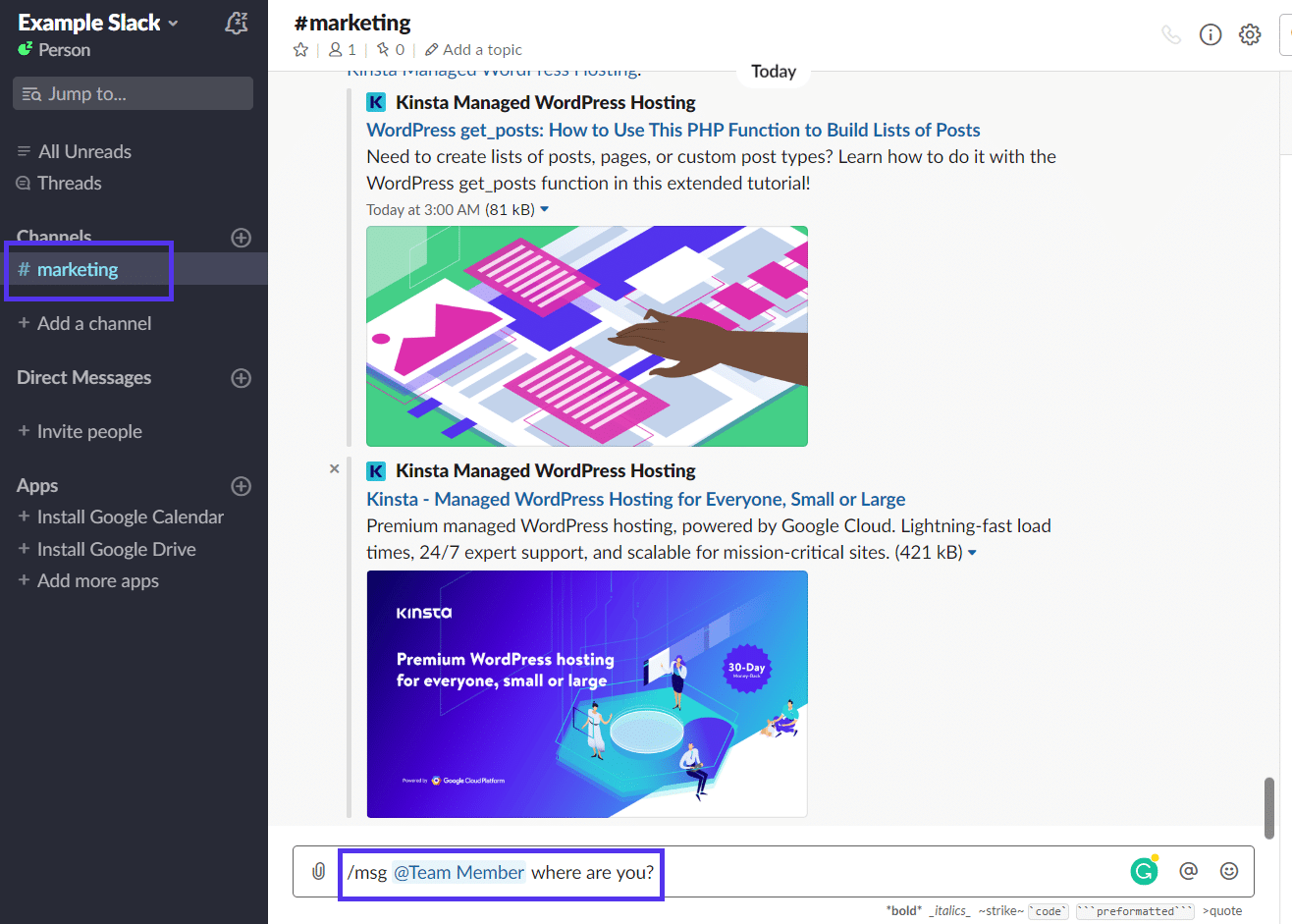
Bu sizi otomatik olarak özel bir görüşmeye yönlendirecektir. Menüye atlamayı açmak ve kullanıcı adını aramak için CTRL(⌘) + K tuşlarını da kullanabilirsiniz.

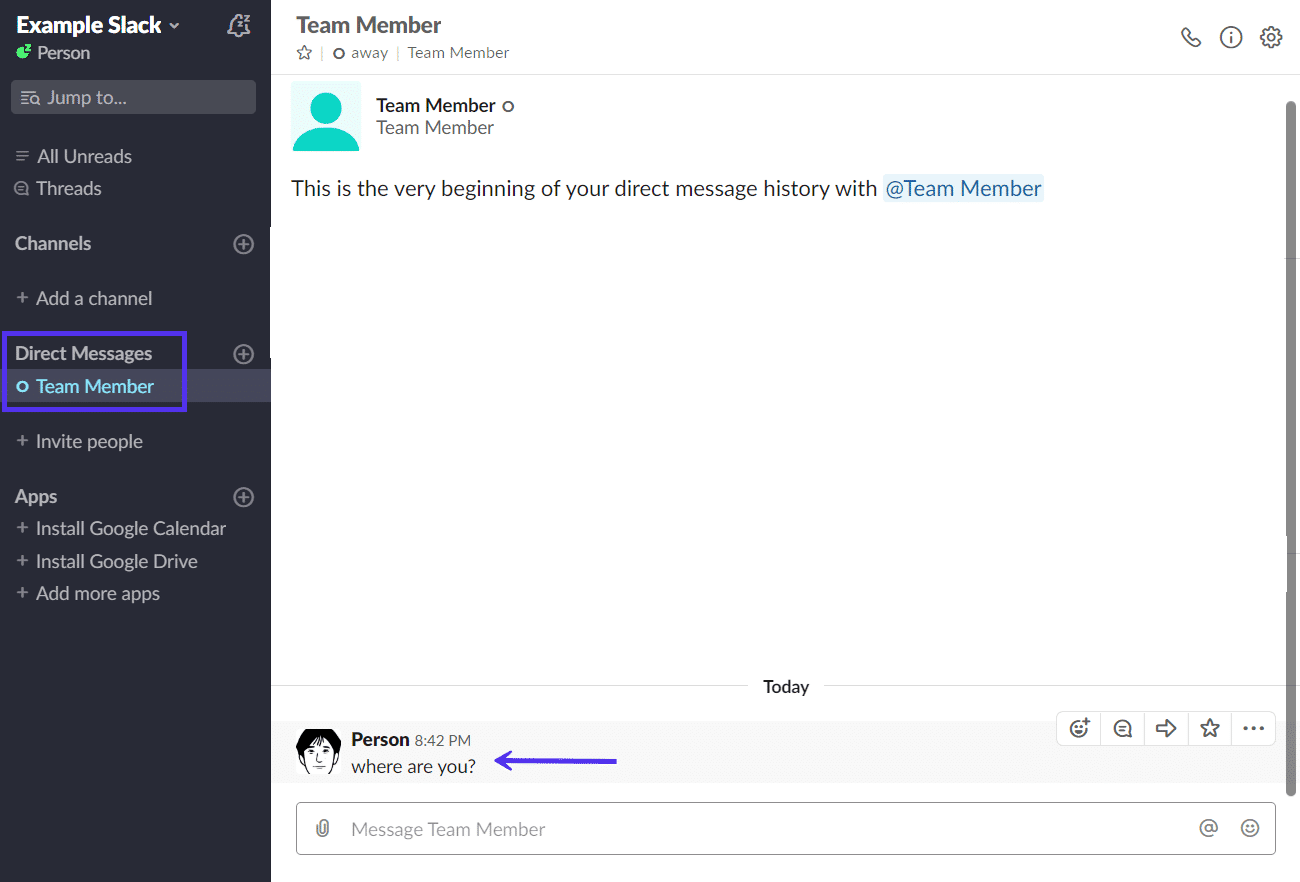
2. Gelişmiş Aramalarla Bir Profesyonel Gibi Slack'te Nasıl Arama Yapacağınızı Öğrenin
Büyük bir çalışma alanının parçasıysanız, her zaman her şeye ayak uydurmaya çalışmak bunaltıcı olabilir. 2/3 saatlik bir derin çalışma seansınız varsa, kanallarınızda yüzlerce yeni mesaj olabilir.
Varsayılan olarak, bir arama tüm insanlardan gelen tüm kanalları ve mesajları gösterecektir. Çoğu durumda, bu yaklaşım arama yapmanın en etkili yolu değildir.
“in:” Kullanarak Tek Bir Kanalda Aynı Anda Arama Yapın
Düzenli bir arama, her kanaldan sonuç getirecektir. Tabii ki, daha sonra aramayı daraltmak için filtreleri seçebilirsiniz.
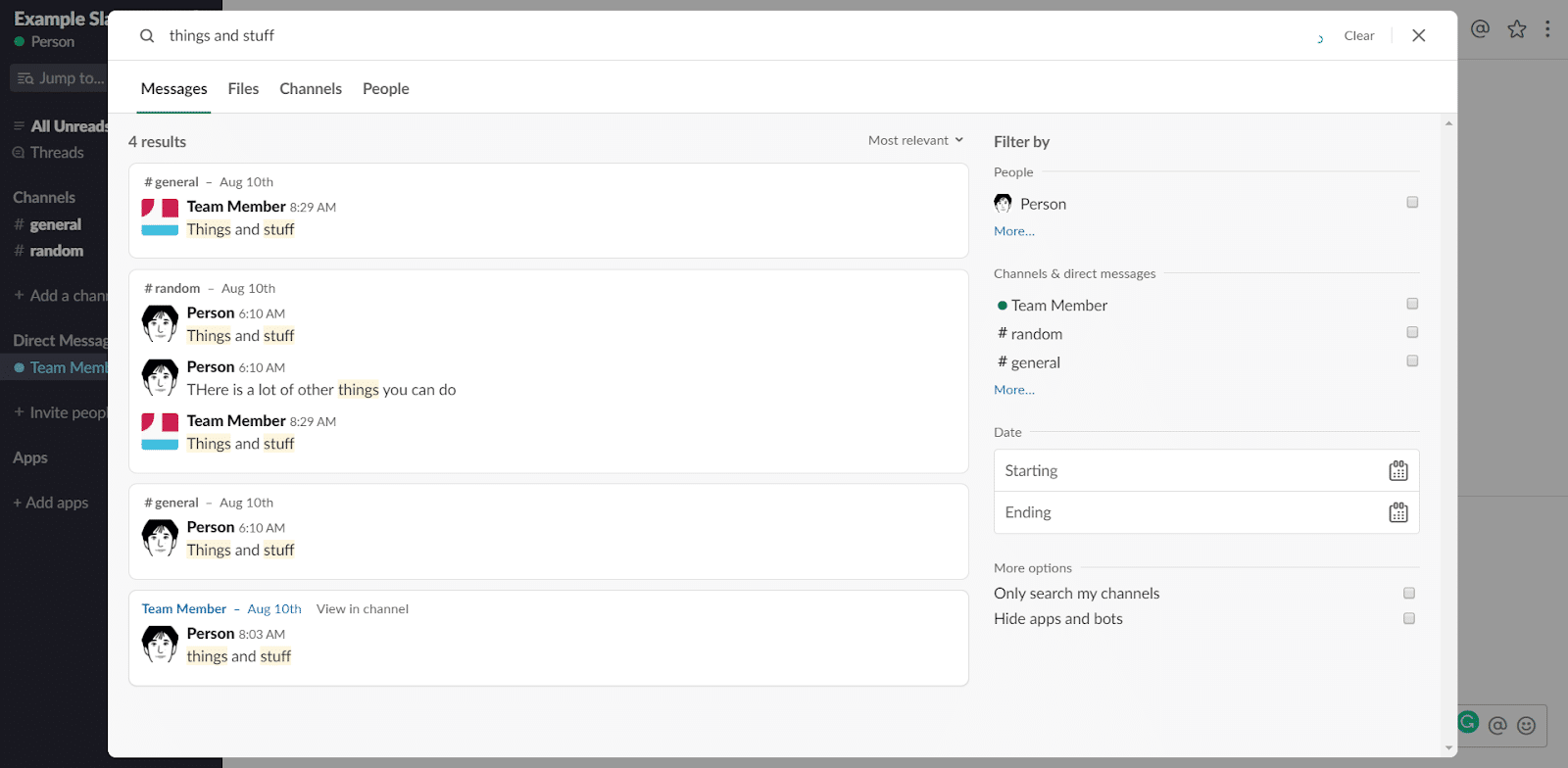
Ancak Slack'in arama parametrelerinden birini kullanmak daha hızlıdır: “in:”
Örneğin: "nesneler ve şeyler:#general."
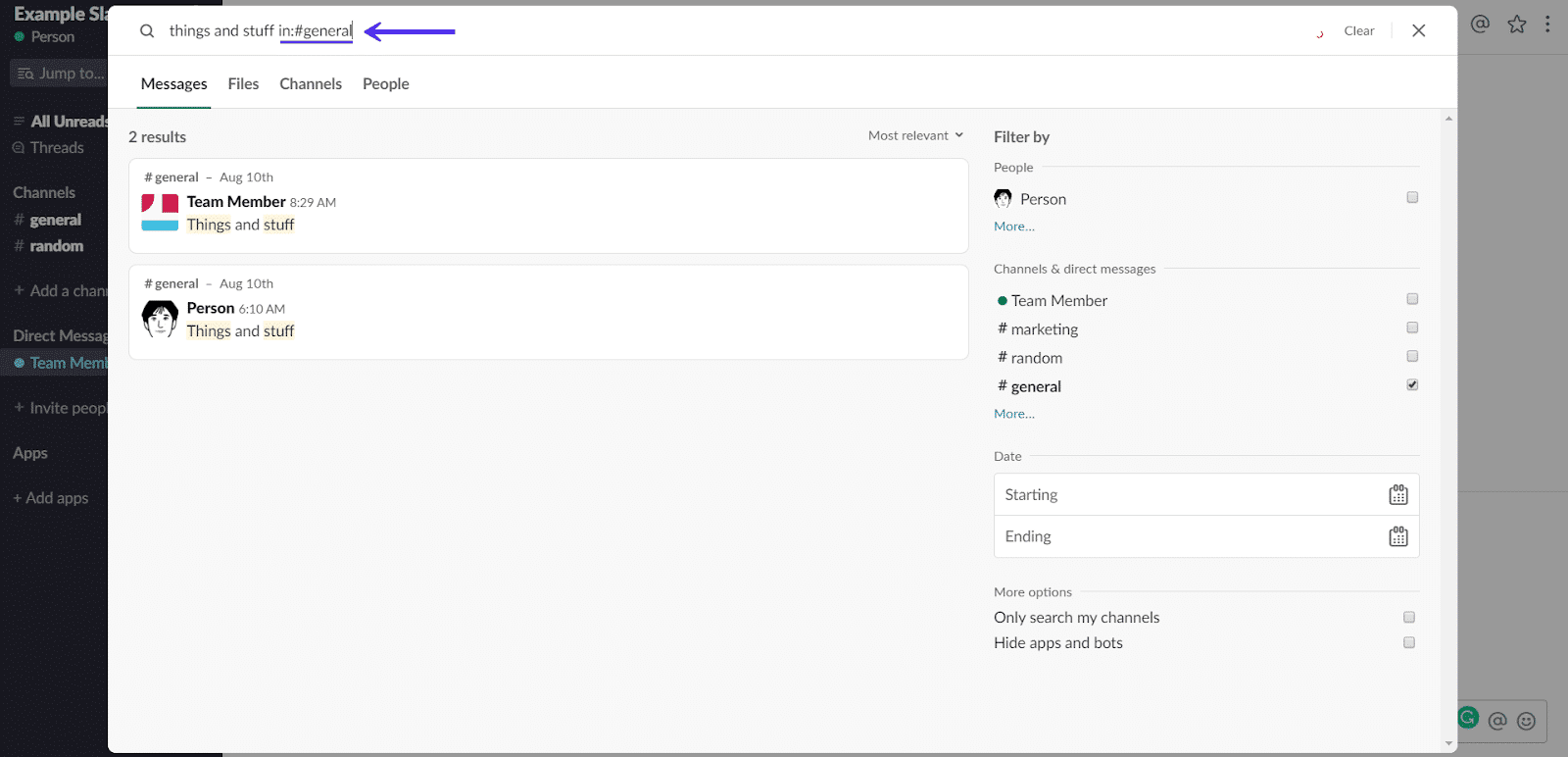
Aynı şekilde herhangi bir kullanıcıyla doğrudan mesajlarınızı da arayabilirsiniz. Sadece #KANAL'ı @USER ile değiştirin.
“from:” Kullanarak Tek Bir Kullanıcıdan Gelen Mesajları Arayın
Kimden: tek bir kullanıcı tarafından gönderilen iletilerde arama yapmanızı sağlayan bir parametredir. Belirli bir kullanıcıdan gelen mesajları yalnızca belirli bir kanalda bulmak için "in:" ile birlikte de kullanabilirsiniz.
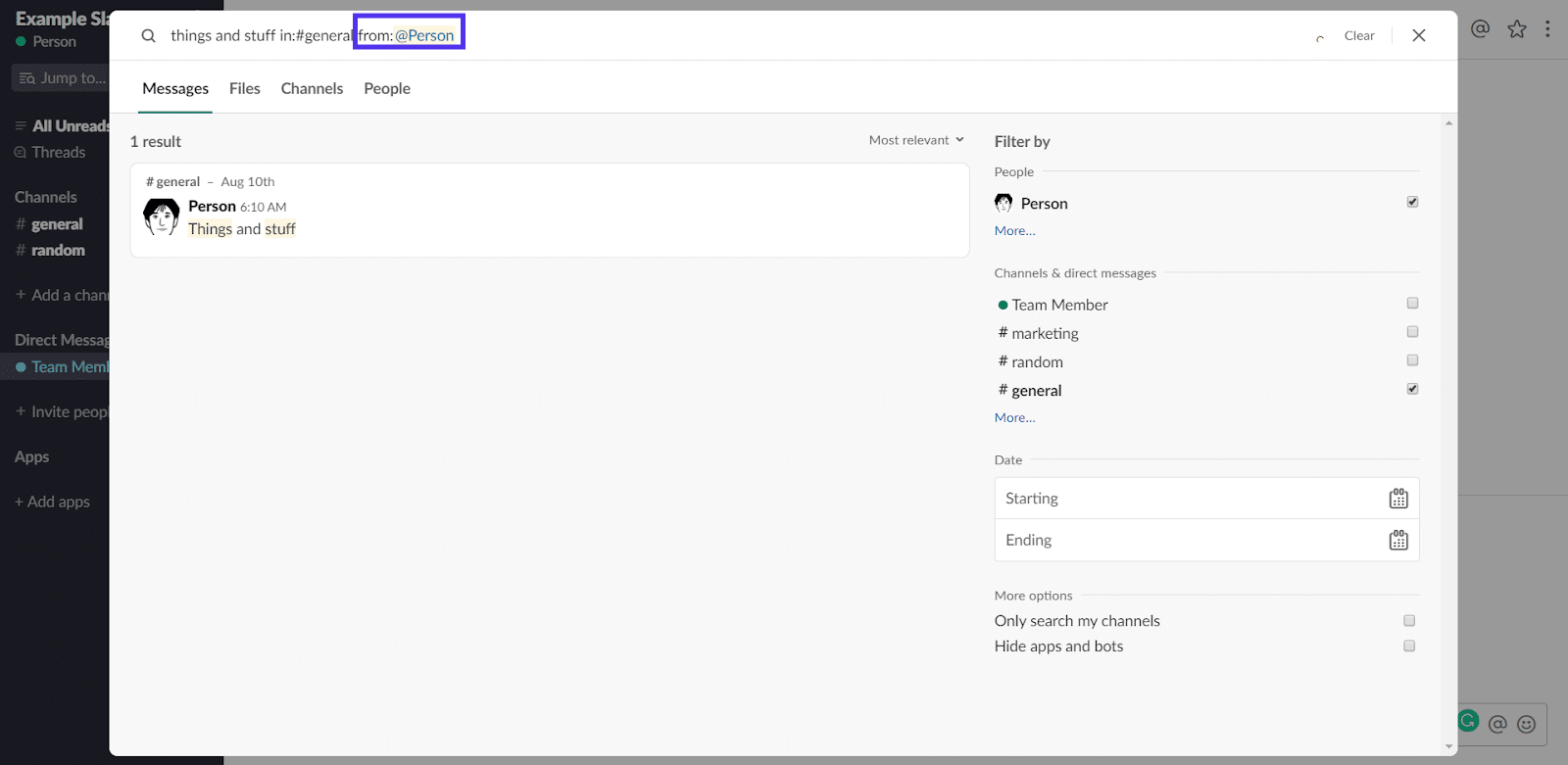
Belirli Tarihlerden veya Tarih Aralıklarından Gelen Mesajları Bulun
Belirli günlerden ve hatta tarih aralıklarından gelen iletileri bulmanıza yardımcı olan birden çok komut vardır.
Sonra: aramayı belirli bir tarihten sonra alınan mesajlara kadar daraltır.

Önce: aramayı belirli bir tarihten önce alınan mesajlara kadar daraltır. Aylar, yıllar ve hatta “Bugün” ve “Dün” gibi komutları kullanabilirsiniz.

Sırasında: aramayı belirli bir zaman aralığına kadar daraltır. Aylar, yıllar ve hatta "Bugün" gibi anahtar kelimeler kullanabilirsiniz.
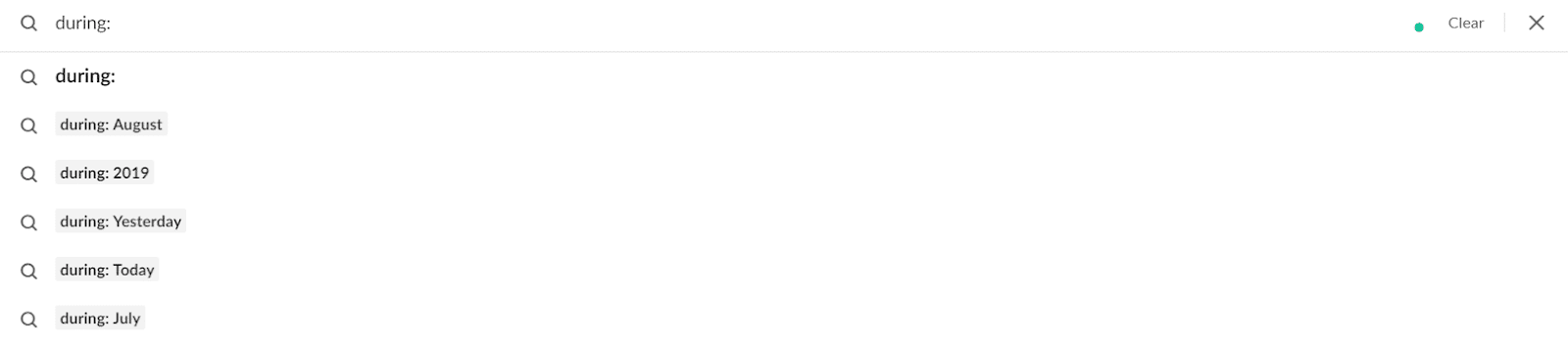
“Has:” Kullanarak Belirli Öğelere Sahip İletileri Bulun
Has :, belirli bir öğeye sahip mesajları aramanıza izin veren bir parametredir. Örneğin, yıldız eklediğiniz bağlantılar, iğneler, tepkiler ve hatta mesajlar.
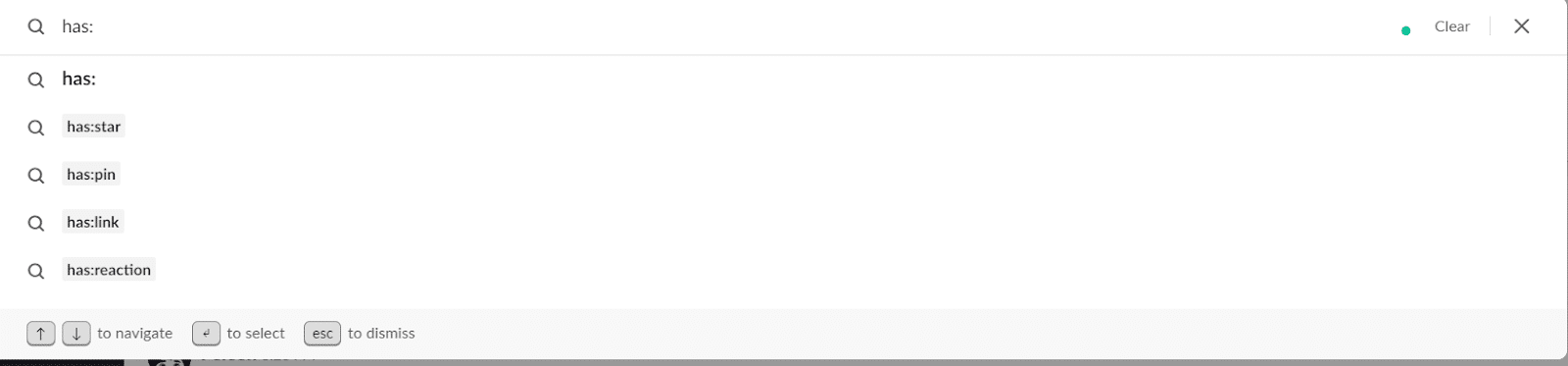
Ekibiniz belirli bir tür habere belirli bir şekilde tepki veriyorsa, belirli emoji tepkilerini bile arayabilirsiniz.
3. Slack Kanal Bildirimlerini Sessize Alın
Şu anda sizin veya ekibiniz için öncelikli olmayan kanalların bir üyesi olabilirsiniz. Öncelikli olarak tek bir proje üzerinde çalışırken, daha düşük öncelikli kanalların sesini kapatabilmek çok faydalı olabilir.
Belirli bir kanalı susturmak için ilk seçeneğiniz, ona katılmak ve sağ üst köşedeki arama çubuğunun yanındaki "Kanal ayarları" düğmesini tıklamaktır.

Ardından “#CHANNELNAME sesini kapat”ı tıklayın.
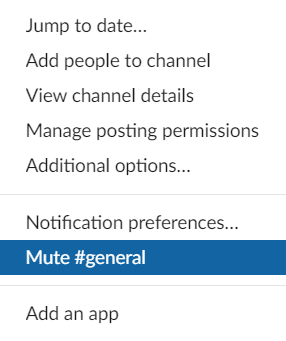
Tüm kanallardan gelen bildirimleri sessize almak istiyorsanız sol üst köşedeki bildirim ziline tıklayarak “Rahatsız Etmeyin Modu”nu açabilirsiniz.
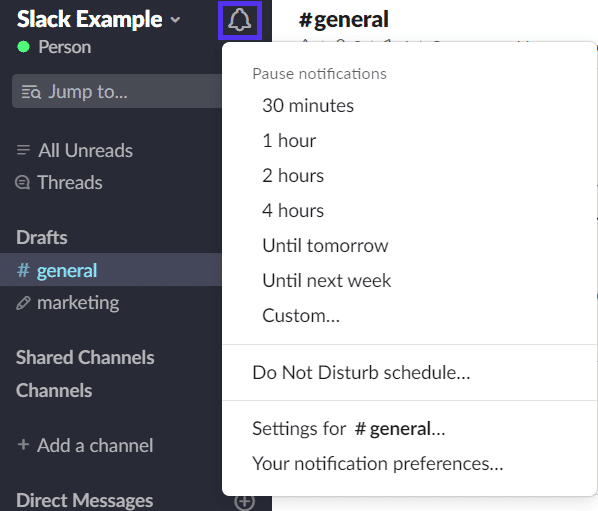
Rahatsız Etmeyin modu için 30 dakikadan bir sonraki haftaya kadar istediğiniz sayıda uzunluk seçebilirsiniz. Aynı menüden özel bir rahatsız etmeyin programı ayarlayabilir veya bildirim tercihlerini düzenleyebilirsiniz.
4. Gelecekteki Benliğinize “/remind” Kullanarak Takip Etmesini Hatırlatın
Modern iş yerinin hızı, gün boyunca farklı zamanlarda tamamlamanız gereken çok sayıda farklı küçük yapılacak işler ile hızlı olabilir.
Slackbot, görevleri her seferinde zamanında tamamlama konusunda en iyi arkadaşınızdır.
“/Remind me this to DO in X” yazın, o zaman size hatırlatacaktır.

Hatırlatma istemi, tamamlandı olarak işaretleme veya daha sonraki bir zamana erteleme seçeneklerine sahiptir.
Kesinti süresi ve WordPress sorunlarıyla mı mücadele ediyorsunuz? Kinsta, performans ve güvenlik göz önünde bulundurularak tasarlanmış barındırma çözümüdür! Planlarımıza göz atın

5. Tüm Okunmamış Mesajları Gör
CTRL(⌘) + SHIFT + A klavye kısayolunu kullanarak (veya etkinse “Tüm Okunmamışlar” menü öğesini tıklatarak), tüm okunmamış mesajlarınıza göz atabilirsiniz.
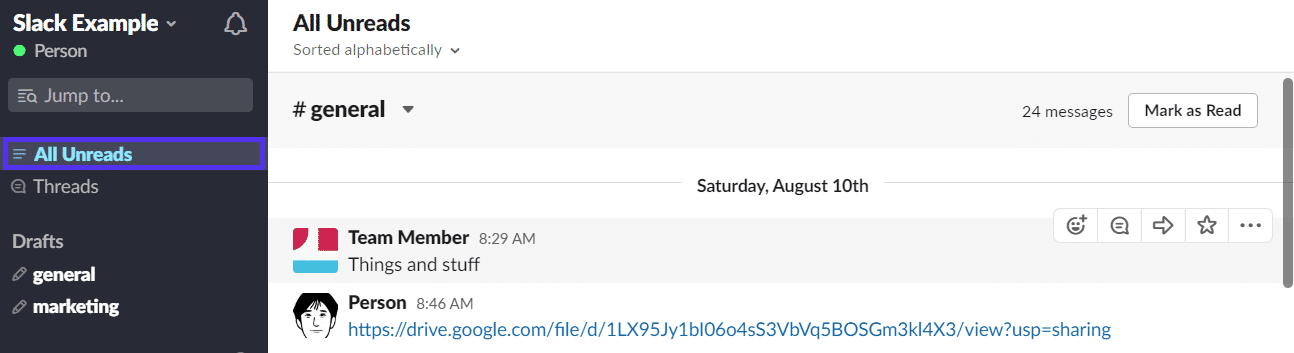
Varsayılan olarak, bu mesajlar parçası olduğunuz tüm kanallardan ve doğrudan mesajlardan gelir.
6. Tüm Yıldızlı Mesajları Gör
Ayrıca tüm yıldızlı mesajları görmek için CTRL(⌘) + Shift + s klavye kısayolunu kullanabilir veya sağ üst köşedeki yıldız simgesini tıklayabilirsiniz.
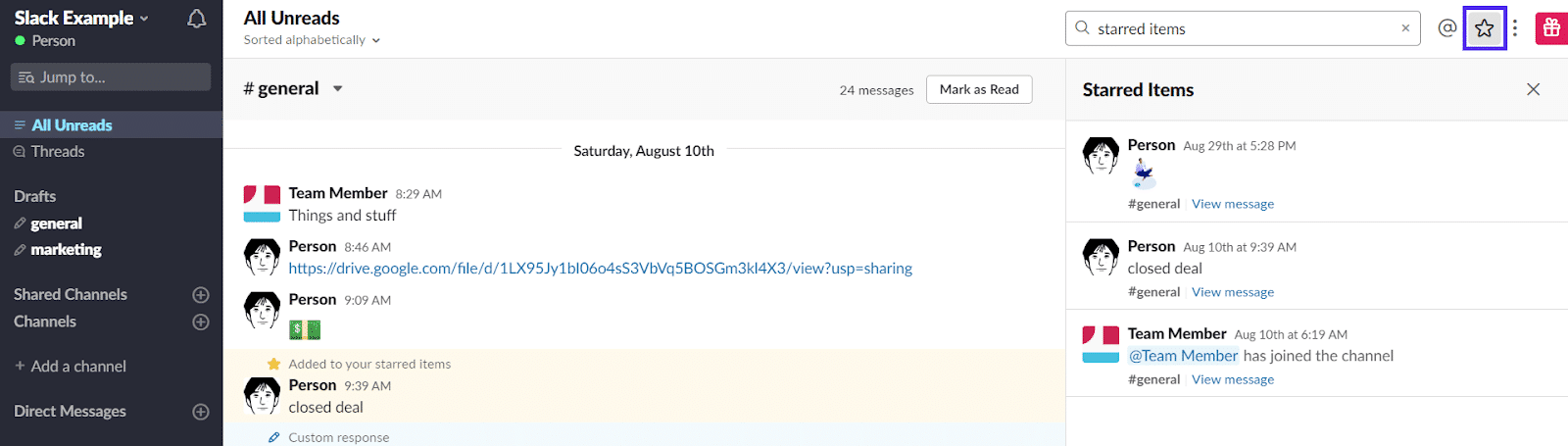
7. En Son Okunmamış Mesajınıza Atlayın
En son okunmamış mesajınıza anında atlamak için Shift + Alt (Option) + ↓ klavye kısayolunu kullanın.
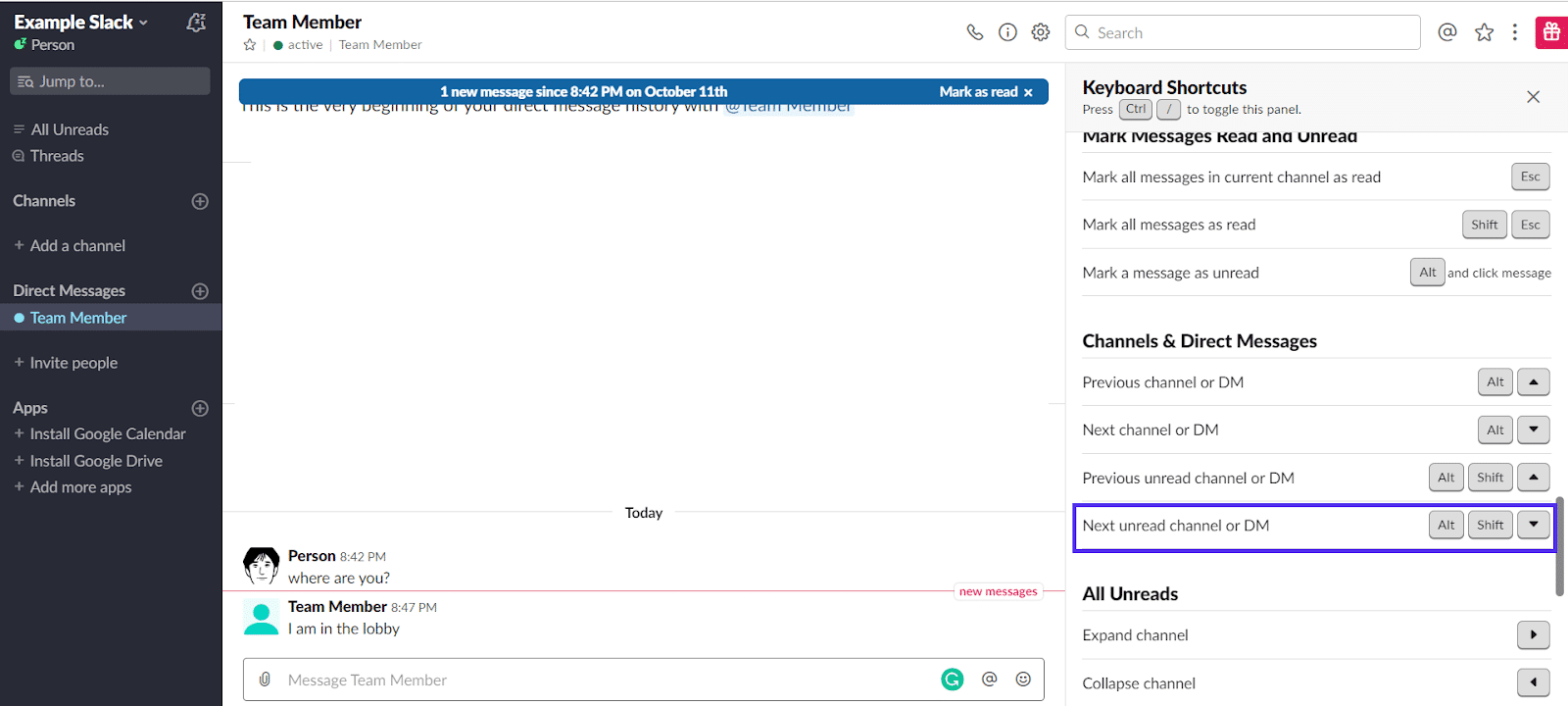
8. Son Çalışma Alanınıza veya Direkt Mesajınıza Dönün
Bu kısayol, Windows'ta Ctrl + Shift + Tab ve Mac kullanıcıları için ⌘+ ] şeklindedir.
Sizi doğrudan önceki kanala veya doğrudan mesaja götürür.
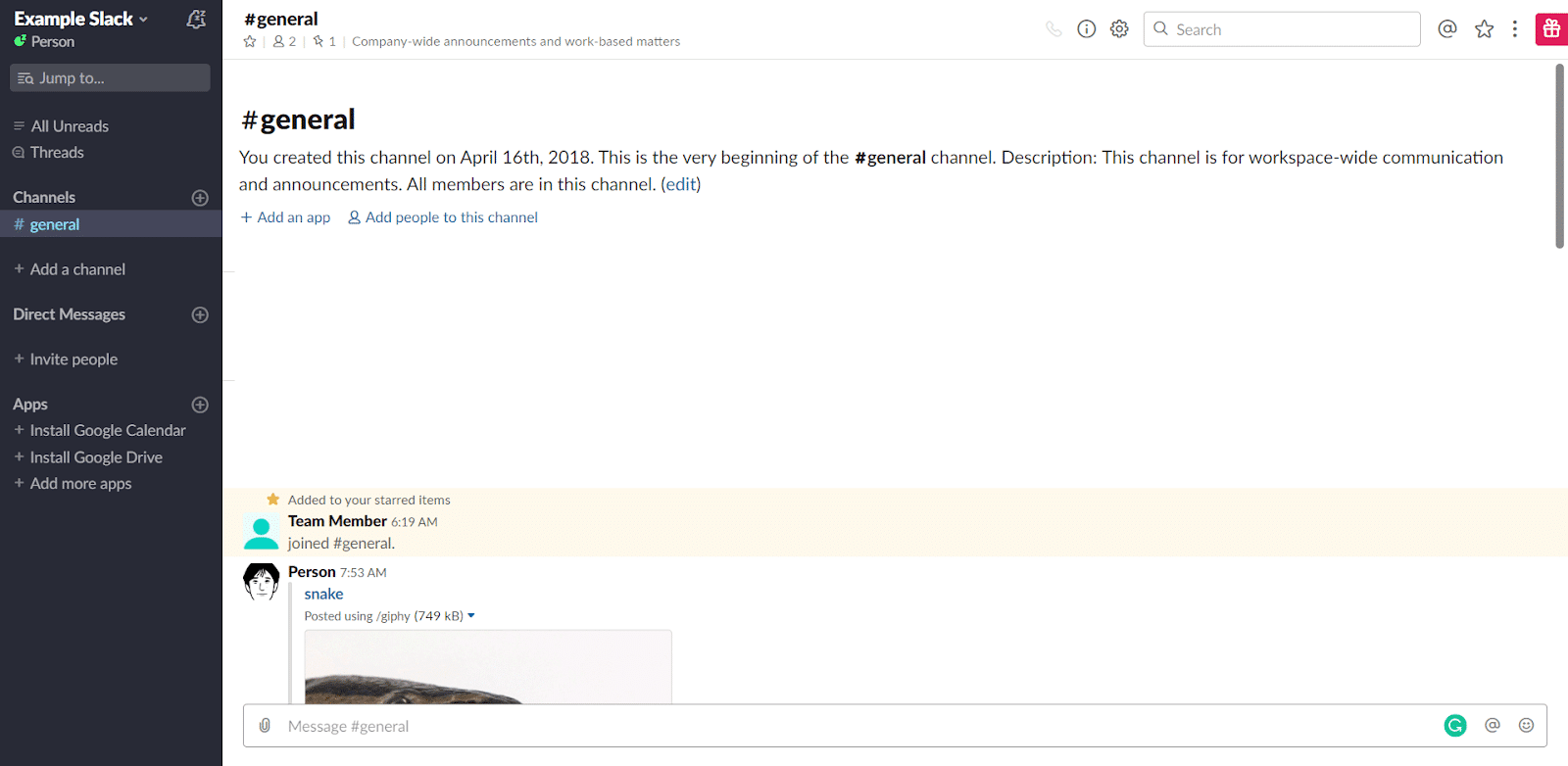
Google Chrome'un onu geçersiz kılan sekme değiştirme kısayolu gibi bazı tarayıcıların bu kısayola müdahale edebileceğini unutmayın.
9. Kanalları ve Direkt Mesajları Kaydırın
Kanalları Alt(Option) + ↓ veya ↑ ile de kaydırabilirsiniz. Yukarı ok, önceki kanalı veya DM'yi gösterir, aşağı ok ise bir sonrakini gösterir.
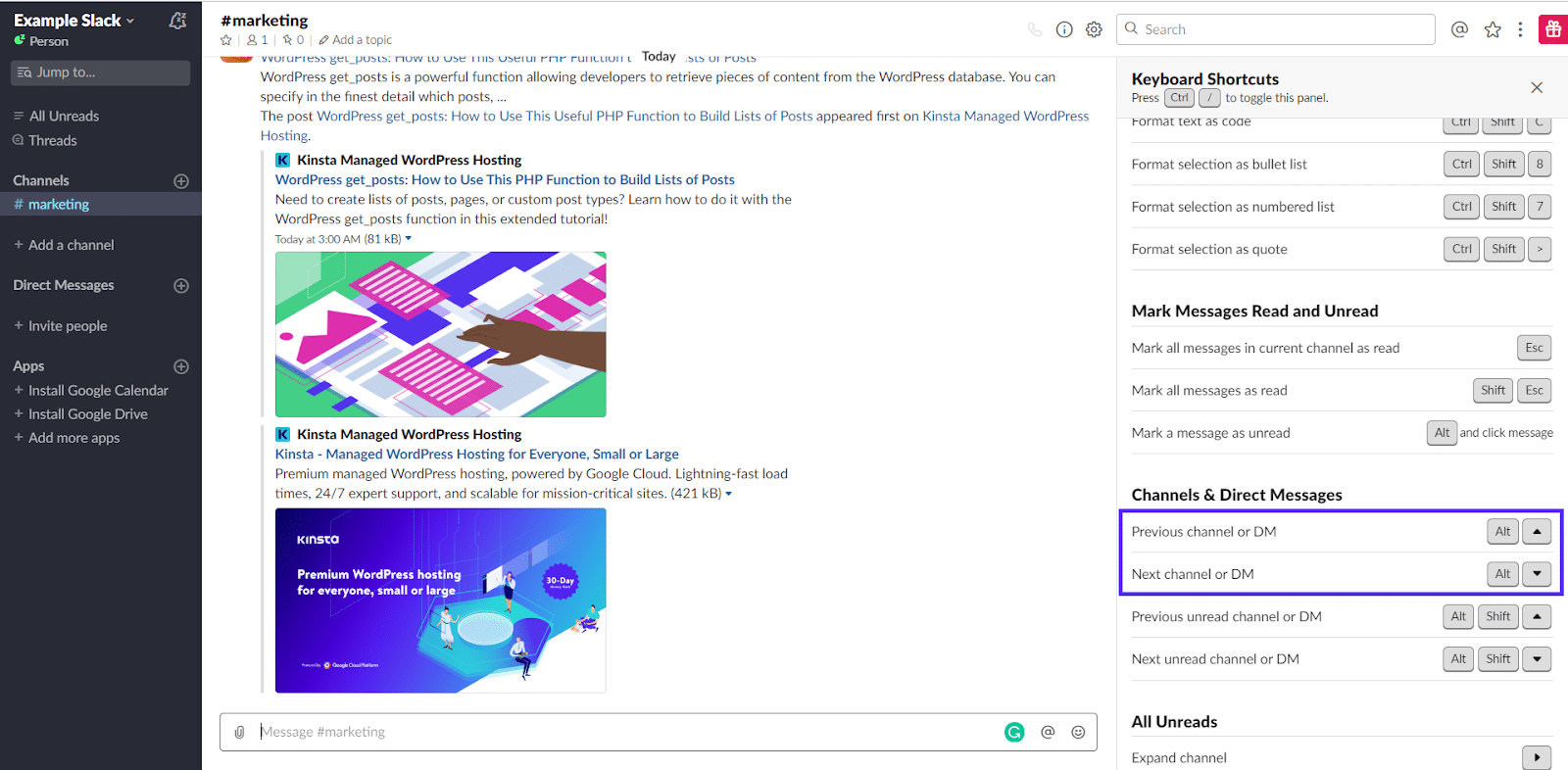
10. Çalışma Alanınızdan Çıkmadan Belgeleri Önizlemek için Slack'i Google Dokümanlar ve Google Drive ile Entegre Edin
Slack'i Google Dokümanlar ile entegre etmek, içerik ve diğer yaratıcı ekipler için bir zorunluluktur. Çok sayıda dosya üzerinde işbirliği yaptığınızda, Slack içinde önizleme yapabilmek, her ekip üyesine gönderilen dosya başına birkaç saniye kazandırabilir. Çok sayıda dosya ve büyük bir ekiple bu saniyeler toplanır.
Entegrasyonun kendisi hızlı ve kurulumu kolaydır.
Slack'te bir Google Dokümanlar, E-Tablolar veya başka bir Google Drive bağlantısını paylaştığınızda, Slackbot size otomatik olarak Google Drive'ı Slack'e bağlamak isteyip istemediğinizi soran bir istem gönderir.

“Evet, izin ver”i tıklayın ve Google hesabınıza giriş yapmak için devam edin. Giriş yaptıktan sonra tek yapmanız gereken “İzin Ver”e tıklamak ve hesaplarınız bağlanıyor.
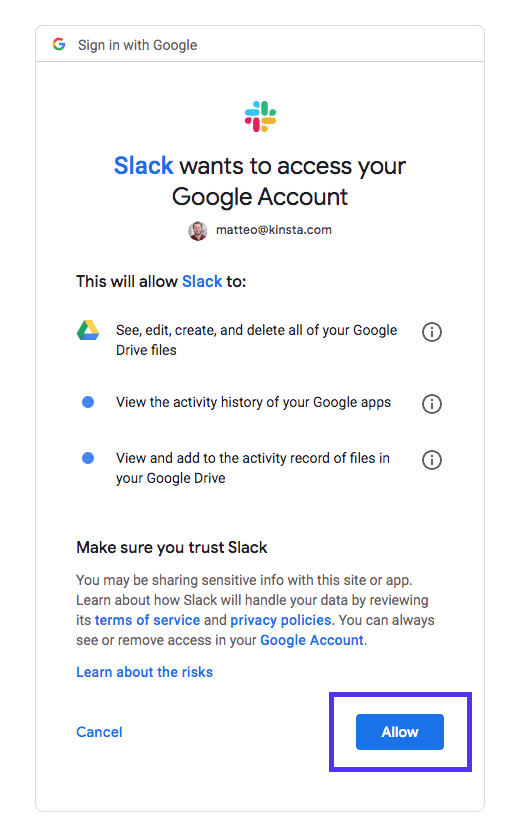
11. Gerçek Zamanlı Satış Bildirimleri ile Ekibinizi Motive Etmek için Stripe Entegrasyonu Ekleyin
Bir SaaS için çalışıyorsanız, serbest çalışıyorsanız veya uzak bir ekibin parçasıysanız, bazen bir makinenin dişlisi gibi hissedebilirsiniz. Doğrudan katkılarınızı görmek zor olabilir.
Ancak, bir kanala Stripe entegrasyonunu eklerseniz, bir kanalda onaylanmış satışların doğrudan akışını oynatabilirsiniz.
Bu, özellikle bir kampanyanın pazarlama veya satış ekibine harika gittiğine dair %100 canlı geri bildirim sağladığında son derece motive edici olabilir.
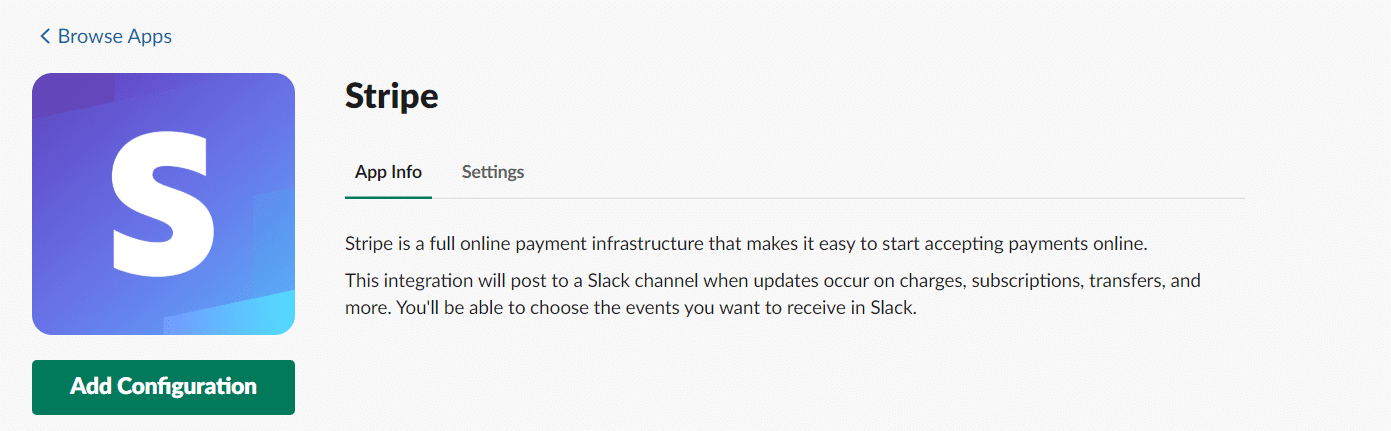
Stripe konfigürasyonunu çalışma alanınıza eklemek için burayı tıklayın.
12. Ekibinizin Dağıtımların Üstünde Olmasını Sağlamak için DeployBot'u Otomatik Olarak Ekleyin
Uygulamanızda/web sitenizde sık sık değişiklik ve güncellemeler yapıyorsanız, ekibinizin dağıtımlardan otomatik olarak haberdar olmasını sağlamak için DeployBot'u kullanabilirsiniz.
Bu entegrasyonu gerçekleştirmek, bağlantıyı DeployBot arayüzünden başlatmak ve Slack Çalışma Alanınızda doğrulamak kadar basittir.
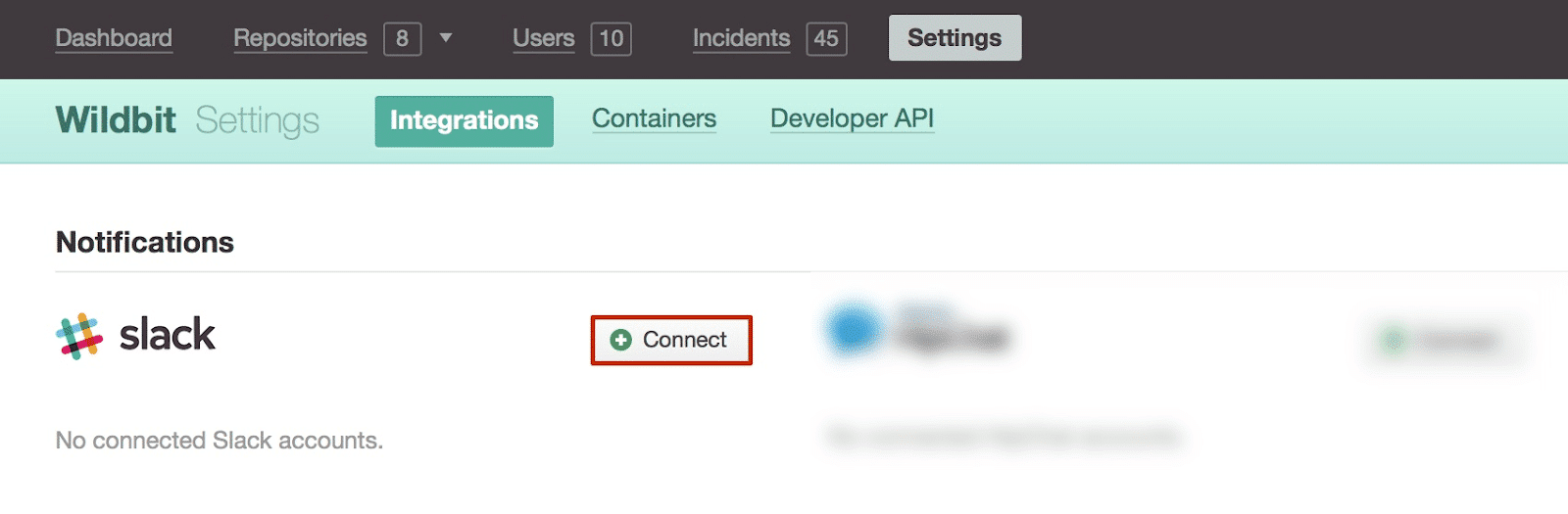
13. Her Şey Hakkında Otomatik Güncelleştirmeler Almak İçin Bu Varsa Kullanın
Dağıtımlar ve satış güncellemeleri sizin için yeterli güncelleme değilse, yarının hava durumu, CC'li e-postalar ve Twitter'dan bahseden her şey hakkında sizi güncellemek için bunu alabilirsiniz.
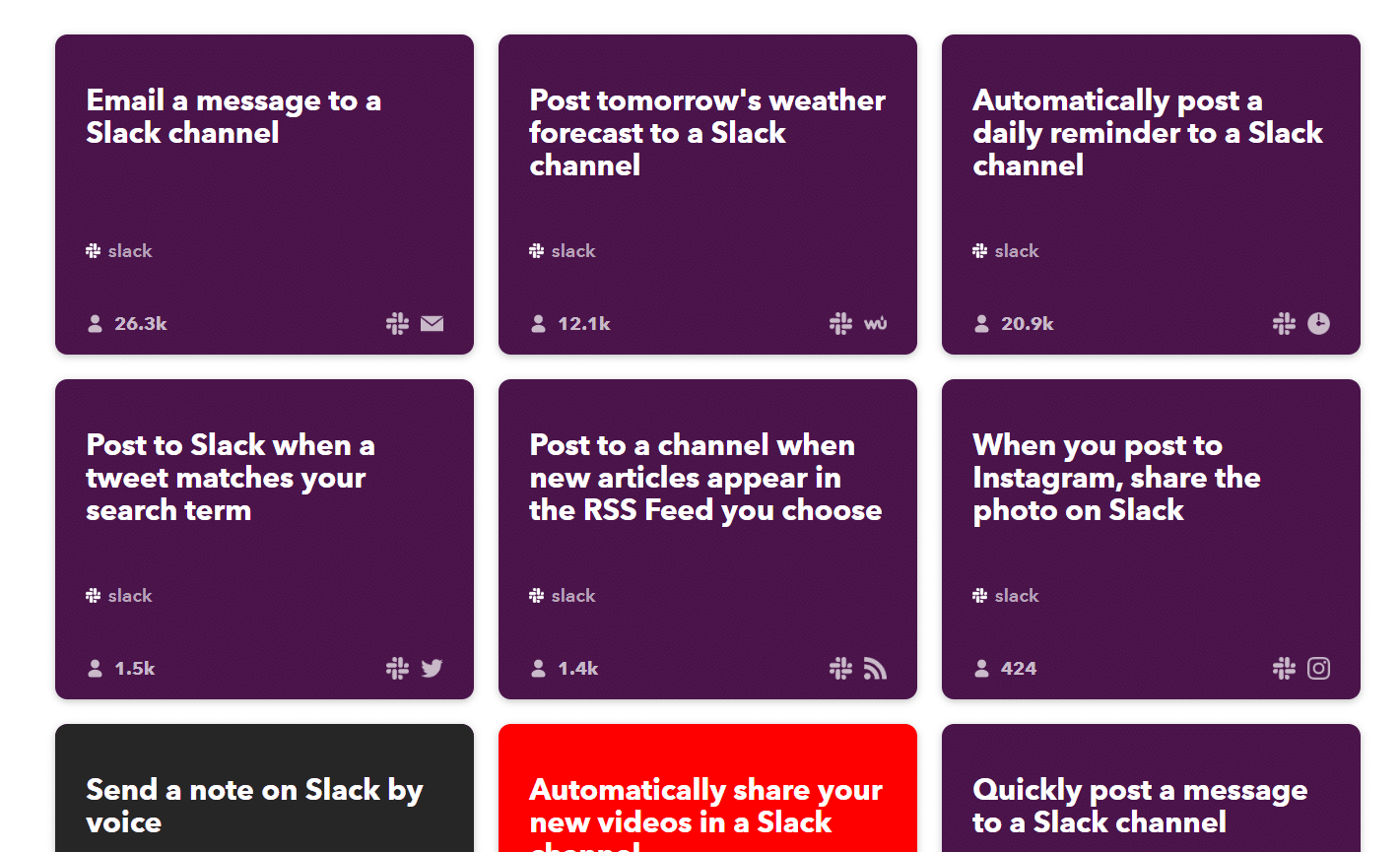
If This Then That entegrasyonunu buradan ayarlayabilirsiniz.
14. Her Şey İçin Klavye Kısayollarını Kullanın
En kullanışlı kısayollardan birkaçını zaten ele aldık, ancak hepsi kendi bölümlerini alamıyor. Slack land'deki tüm kısayolları tanımak için, tüm Klavye kısayolları penceresini açmak için sağ üst köşedeki üç noktayı (veya CTRL(⌘) + /) tıklayın:
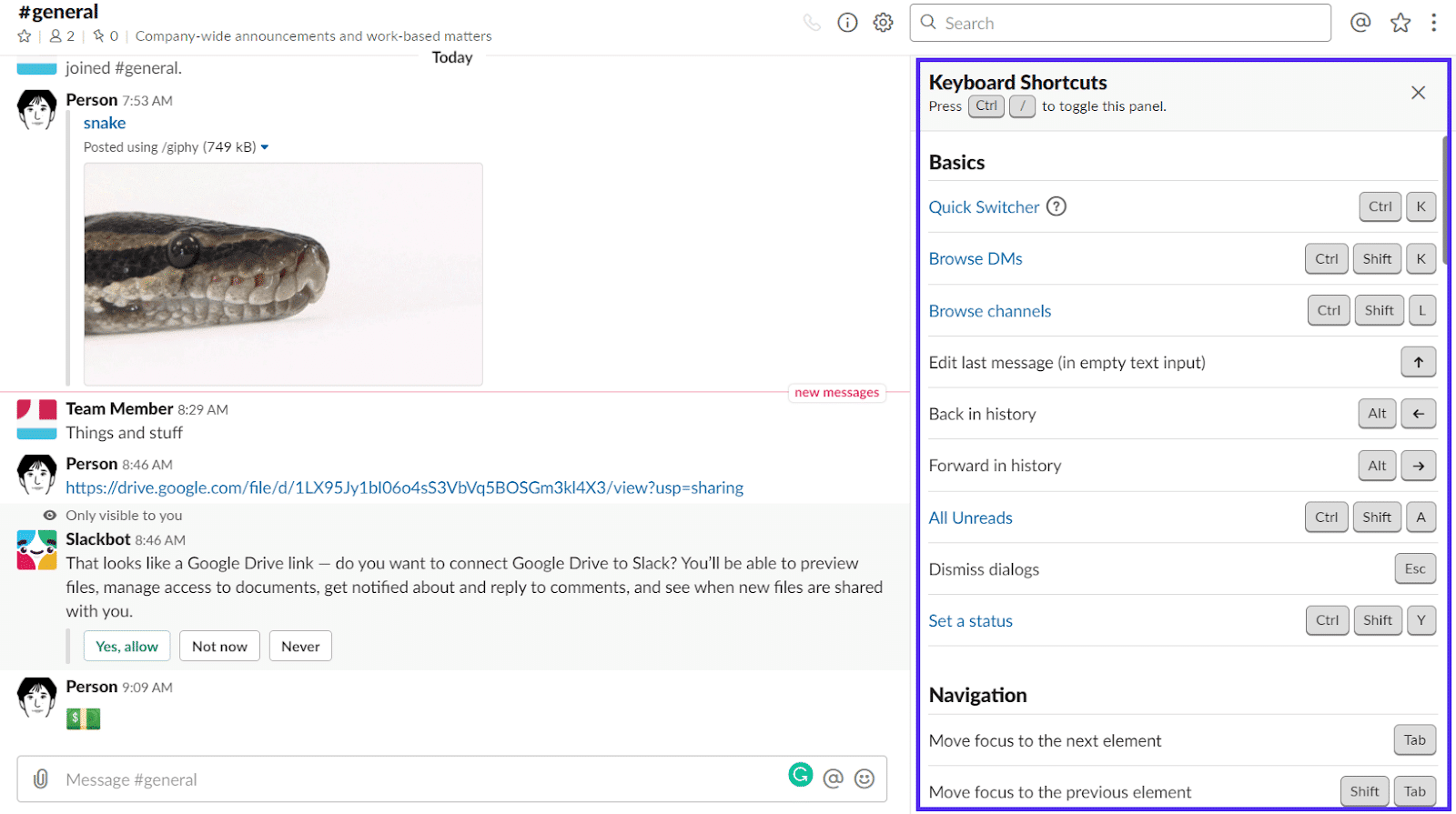
Diğer favori Slack kısayollarımızdan bazıları şunlardır :
- Son mesajı ↑ ile düzenle
- +:EMOJICOMMAND ile son mesaja tepki:
- CTRL(⌘) + Shift + a ile okunmamış tüm mesajlara göz atma
- Alt + sol tıklama (fare) ile okunmadı olarak işaretleyin
- Tümünü Esc ile okundu olarak işaretle
- Alt + ↑ veya ↓ ile kanallara / DM'lere göz atma
- Tercihlerinizi CTRL(⌘) + ile açın (yalnızca masaüstü uygulamasında çalışır)
Klavye kısayollarını tanımanın en iyi yolu, onları aktif olarak kullanmaktır.
15. Kendi Emojinizi Yaratın
Kendi emojinizi oluşturabilir ve bunları çalışma alanınızda kullanabilirsiniz.
Önce sol üst köşedeki adınıza tıklayıp ardından “Gevşekliği Özelleştir”i seçerek “Çalışma Alanınızı Özelleştirin” sayfasını açın.
Slack, ifadelerin çevrimiçi sohbetin sosyal kayganlaştırıcıları olduğunu bilir, bu nedenle ilk sekme "Emoji" sekmesidir.
Burada mevcut özel emojilerin dökümünü görebilir ve yenilerini ekleyebilirsiniz.
Önce menüyü açmak için “Özel Emoji Ekle”ye tıklayın.
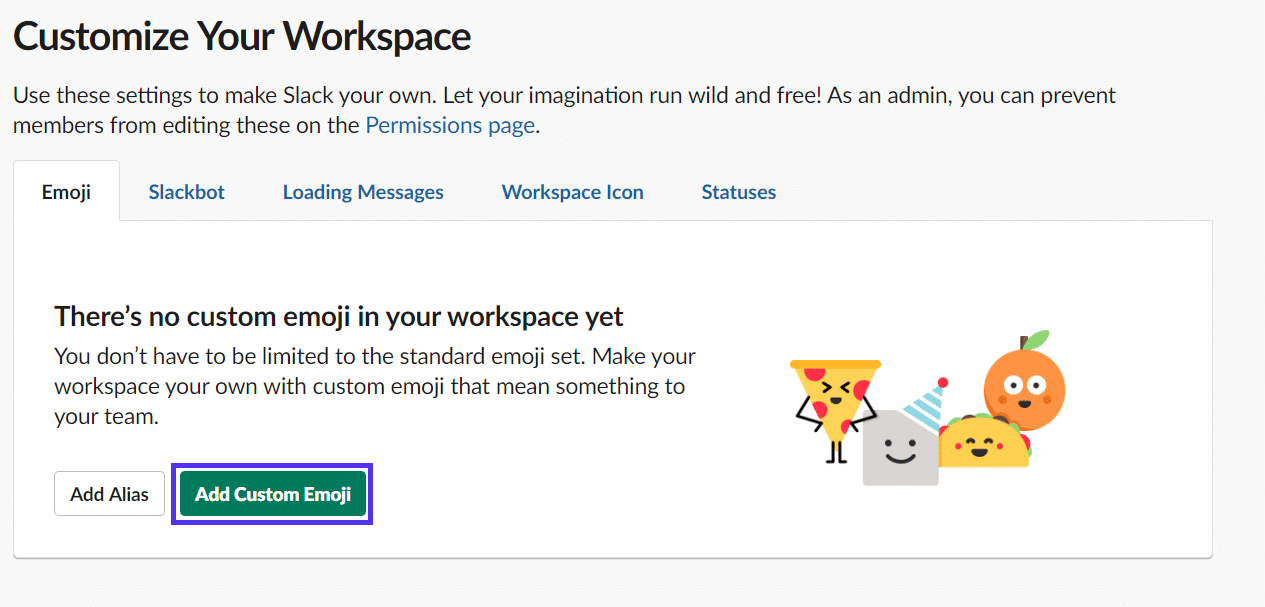
O zaman tek yapmanız gereken 128 kb'nin altında bir kare resim yüklemek ve emoji komutunu iki iki nokta arasında harfler/sayılarla ayarlamak. (Örneğin, :özel emoji:.)
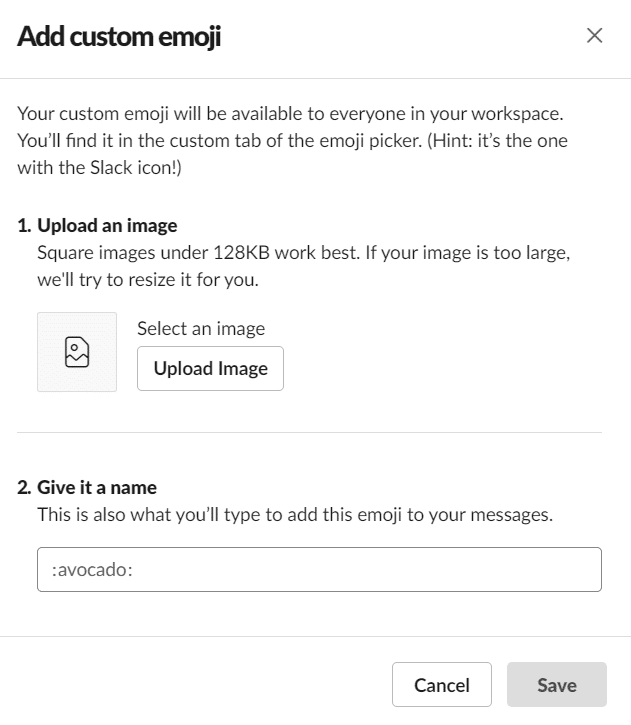
Gevşek sohbet alanı varsayılan olarak beyazdır, bu nedenle beyaz arka plana sahip resimler, üzerine gelmediğiniz veya mesajı seçmediğiniz sürece normal emoji gibi görüntülenir.

Bunu önlemek için veya görüntünün beyaz dışında bir arka planı varsa, onu kaldırmanız yeterlidir. Artık Slack'te arka planı olmayan özel bir emoji yüklemeye hazırsınız.
16. İçerik Fikirleri İçin Kanallara RSS Beslemeleri Ekleyin
Bir içerik pazarlama, yazma veya blog ekibi/departmanınız varsa, aynı konularda çığır açan içerik üzerinde aktif olarak çalışan doğrudan rakipleriniz olma ihtimali vardır. Sektör haberlerinden haberdar olmak ve hatta içerik fikirleri bulmak için kanallara ilgili RSS beslemelerini ekleyebilirsiniz.
İlk olarak, resmi RSS Uygulamasını yüklemeniz gerekir.
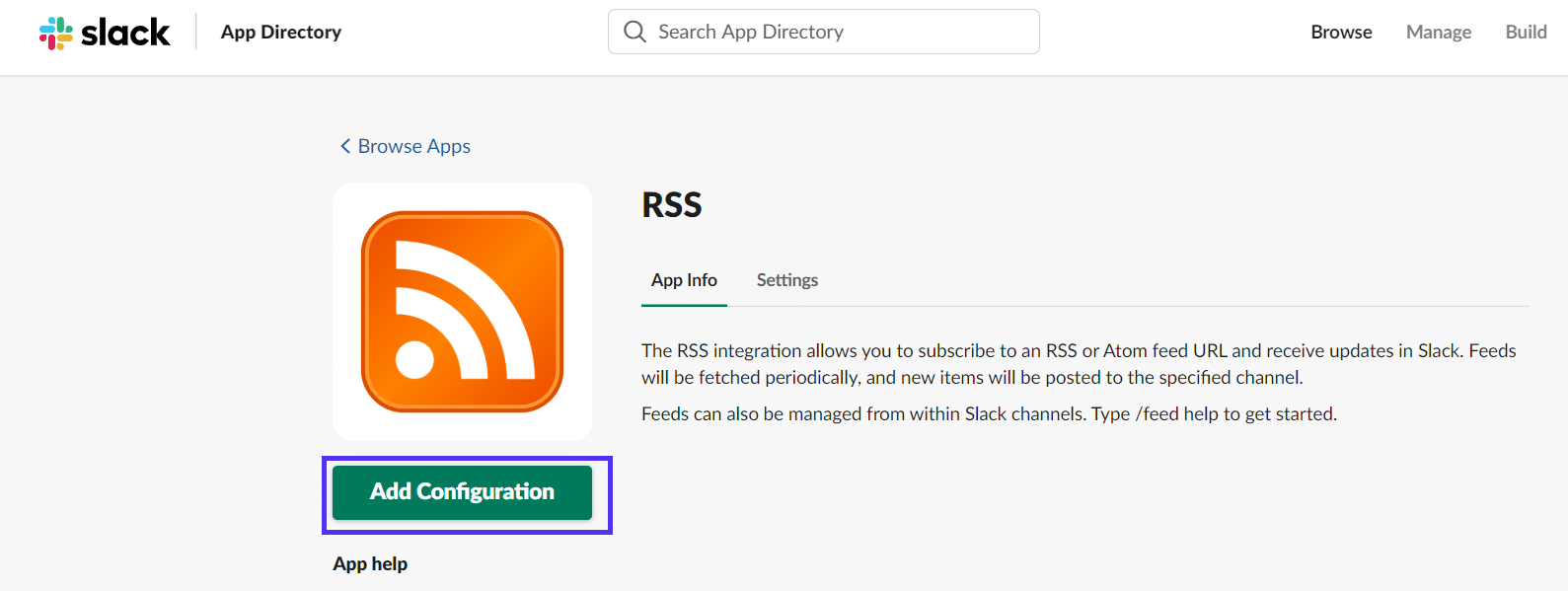
Çalışma alanınıza kurduktan sonra hemen kanallara besleme eklemeye başlayabilirsiniz.
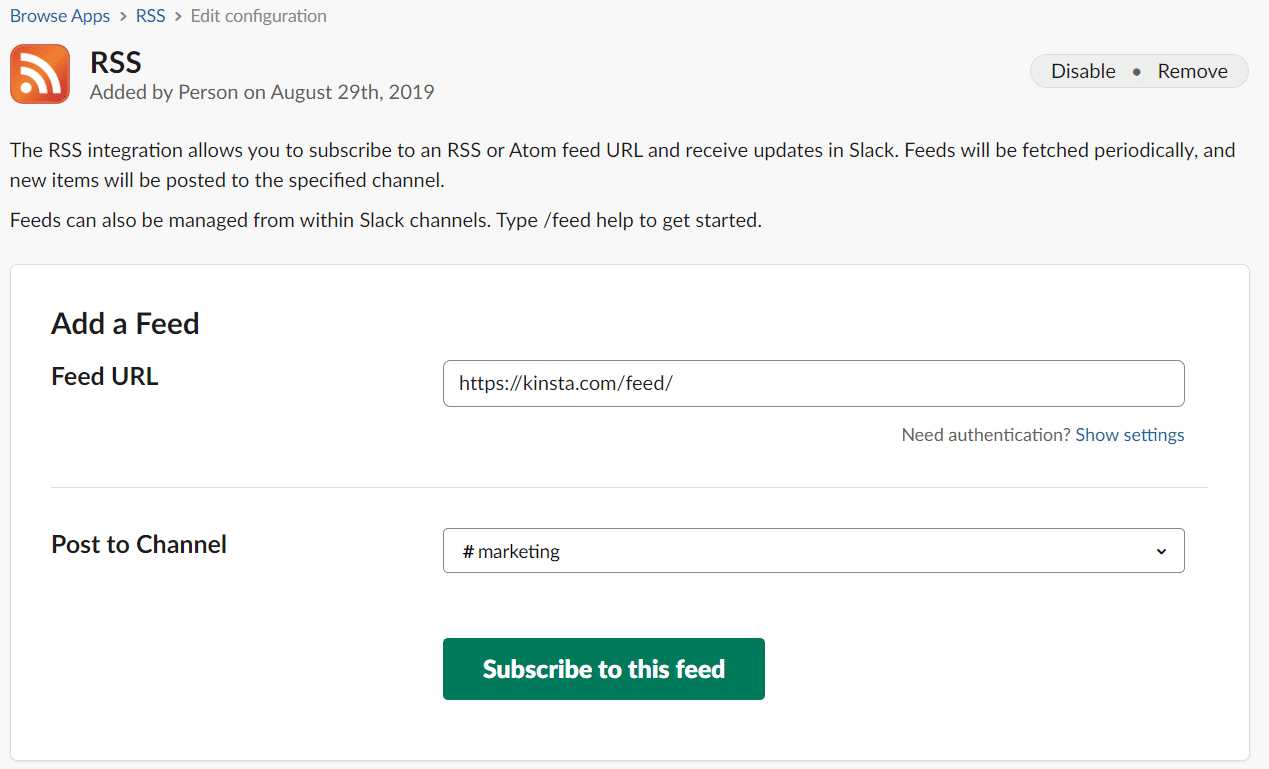
Bir besleme ekledikten sonra, bunları aynı arayüzden kolayca kaldırabilirsiniz.
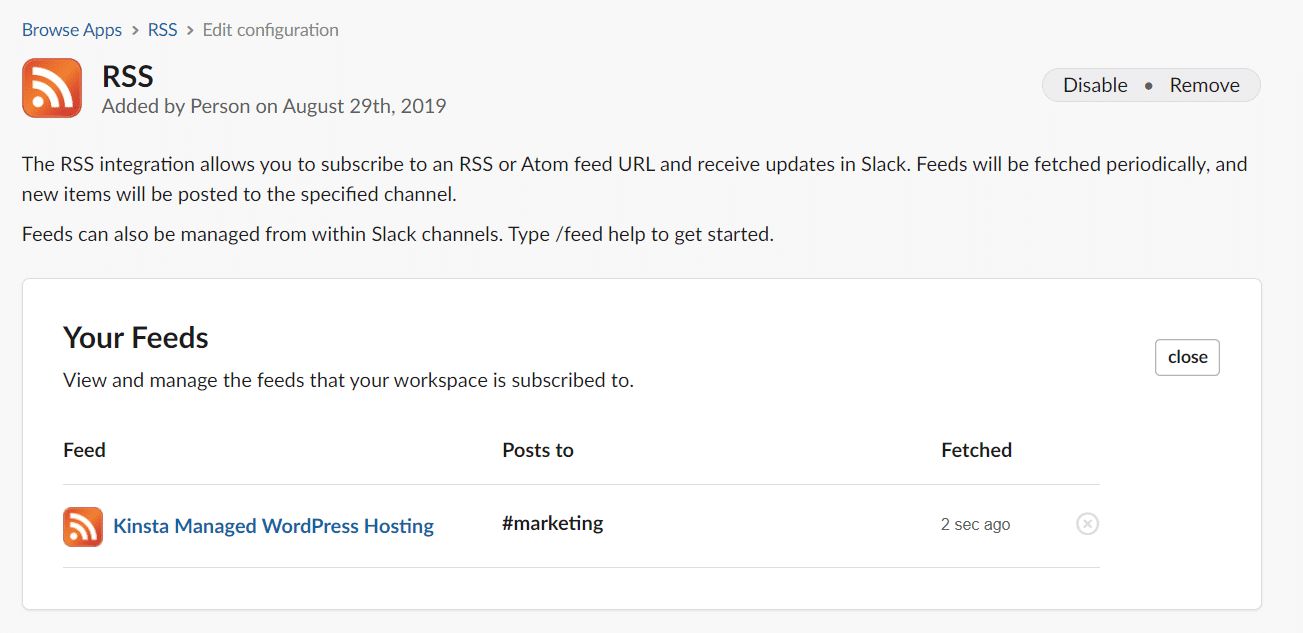
Tek gereken bu.
17. Özel Slackbot Tetikleyicileri Oluşturun
Slackbot, her bir çalışma alanına dahil olan sadık robotik hizmetkardır. Varsayılan olarak, yapmanız gereken önemli mesajları veya görevleri size hatırlatmasını isteyebilirsiniz.
Slackbot deneyiminizi bir sonraki seviyeye taşımak için kendi özel Slackbot tetikleyicilerinizi oluşturun. Çalışma alanınızdaki Slackbot'unuzdan belirli mesajlara otomatik yanıtlar ayarlamanın bir yoludur.
Sıkıcı, kurumsal onaylı resmi örnek, çalışanlara otomatik olarak wifi şifresini hatırlatıyor.
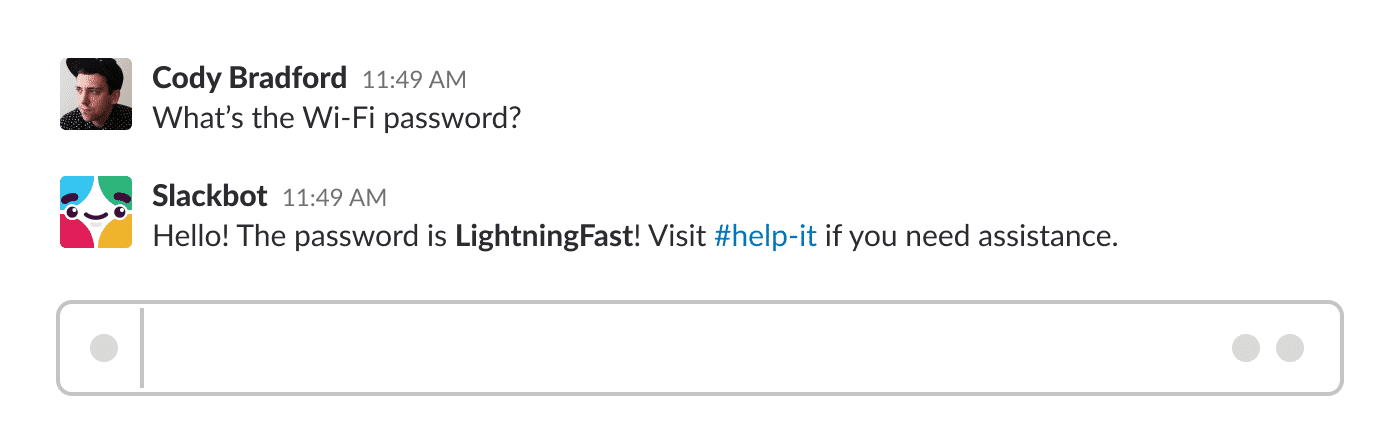
Ancak, tek boyutlu bir bilgi masası olmak zorunda değildir.
Örneğin, biri bir anlaşmayı her kapattığında kanalda bir kutlama şarkısı çalabilirsiniz.
Bunu yapmak için, sol üst köşedeki adınıza tıklayın, “Çalışma Alanınızı Özelleştirin” sayfasını açmak için “Gevşekliği Özelleştir”i seçin.
Ardından ilgili sekmeye geçmek için Slackbot bağlantısını tıklayın.
Henüz herhangi bir özel yanıt eklemediyseniz, varsayılan olarak boş bir özel yanıt olacaktır.
Kapanan bir anlaşmayı kutlarken personelin kullandığı anahtar kelimeler veya kelime öbekleri ile "Birisi söylediğinde" alanını doldurun. Bunların her birini virgülle ayırın.
Slackbot yanıtının bir video veya şarkı olmasını istiyorsanız, bir Youtube bağlantısını kopyalayıp yapıştırın.
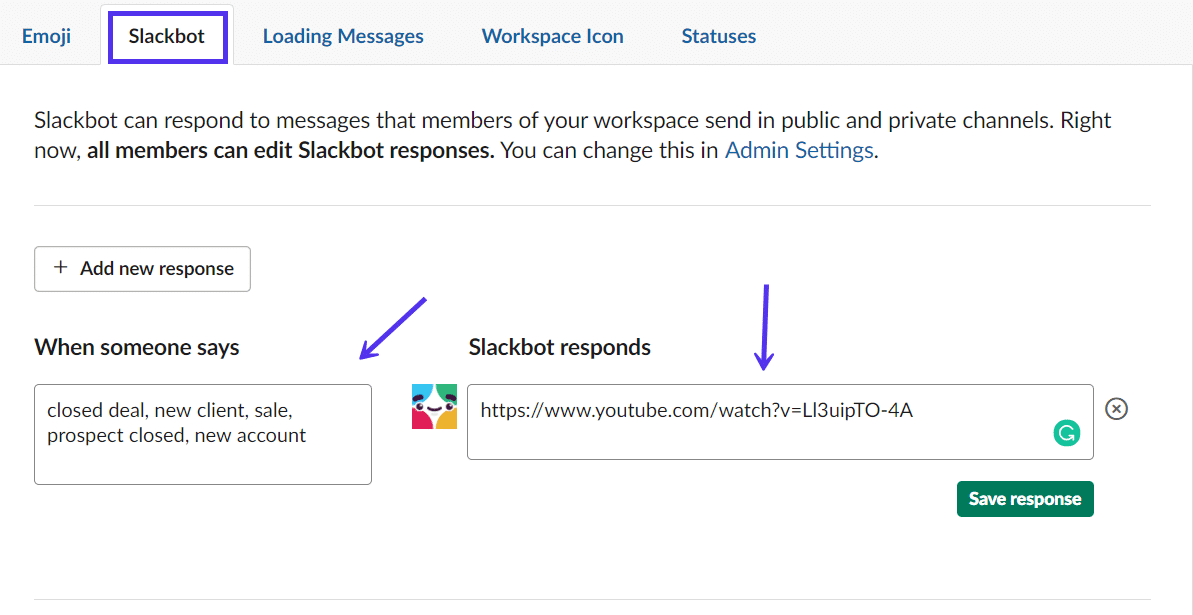
Çalışma alanınızdaki biri anahtar kelimeden bahsettiğinde, Slackbot şu şekilde yanıt verir:
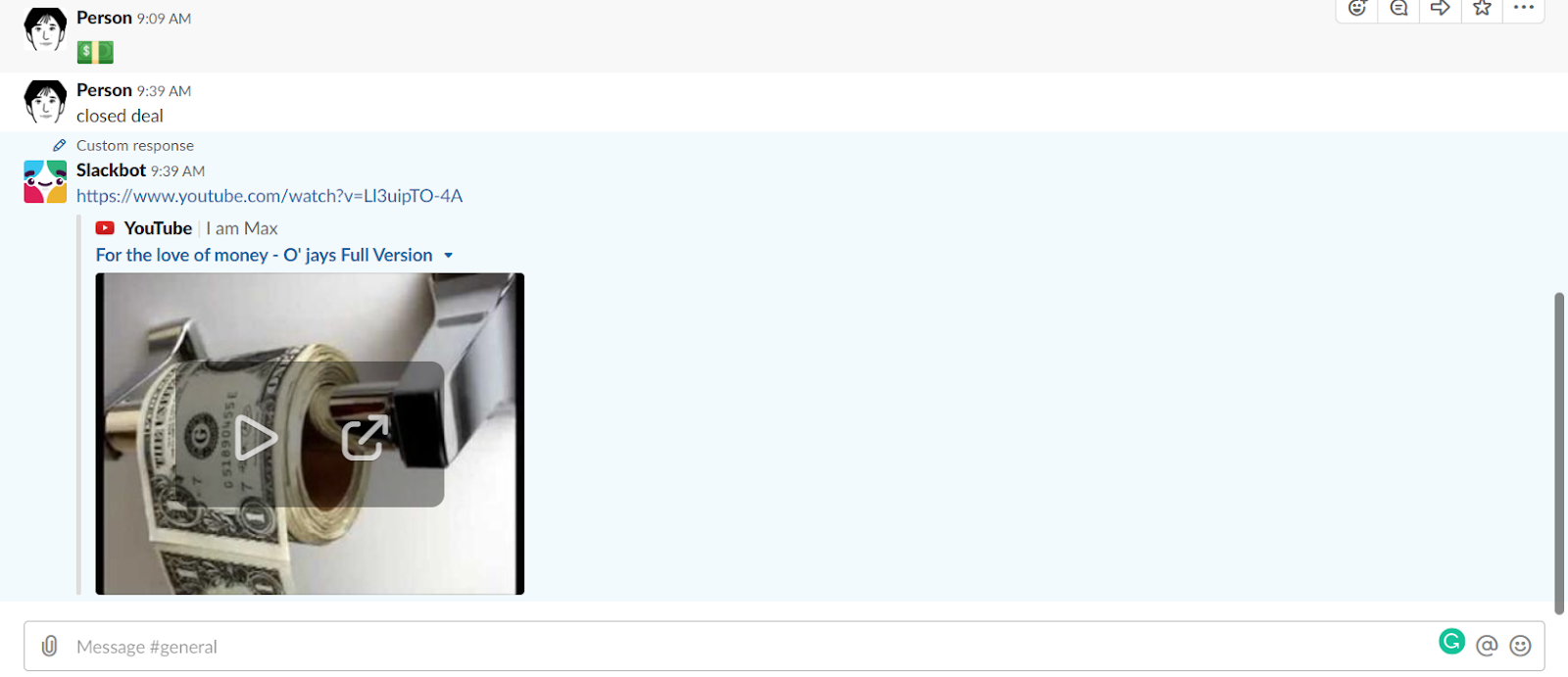
Elbette, faydalı bilgileri yeni ekip üyeleriyle paylaşan özel tetikleyiciler harika. Zaman kazandırırlar ve yeni işe alınanların tekrarlanan sorularla garip konuşmalardan kaçınmasına yardımcı olabilirler.
Ancak Slcakbot'u ekip/şirket kültürünü sürdürmek ve herkesi motive etmek için tetikleyicileri kullanacak şekilde de kurabilirsiniz.
18. Slack Mesajlarınızı Biçimlendirin
Bazen bir liste oluşturmanız, bir kod parçacığı eklemeniz, mesajınızda kalın veya italik kullanmanız gerekir. Neyse ki, Slack'in mesajlarınızı biçimlendirmenin uygun bir yolu var.

Etkinleştirildiğinde, sohbet kutunuzun hemen altında biçimlendirme seçeneklerini göreceksiniz. Biçimlendirmek istediğiniz kelimeleri vurgulayın ve ardından seçeneklerden birini tıklayın:

Ancak tüm bu biçimlendirme seçenekleri farklı şekillerde etkinleştirilebilir:
- Bir kelimeyi veya ifadeyi kalınlaştırmak için yıldızları ** kullanın. Bu kısayolu kullanın: CTRL(⌘) + B
- İtalik kullanmak için alt çizgi __ kullanın. Bu kısayolu kullanın: CTRL(⌘) + I
- Üstü çizili olması için metninizin etrafına yaklaşık işaretler koyun. Bu kısayolu kullanın: CTRL(⌘) + Shift + X
- Alıntı yapmak için büyük işareti > kullanın. Bu kısayolu kullanın: CTRL(⌘) + Shift + 9
- Kod/metin bloklarını biçimlendirmek için “` ters işareti simgesini kullanın veya tek kelimeleri biçimlendirmek için tek ` kullanın. Bu kısayolu kullanın: CTRL(⌘) + Shift + C
- Liste oluşturmak için her cümleye bir sayı veya madde işaretiyle başlayın. Şu kısayolları kullanın: Madde işaretli liste oluşturmak için CTRL(⌘) + Shift + 8, sıralı liste oluşturmak için CTRL(⌘) + Shift + 7
Tüm biçimlendirmeyi tek bir iletide kullanırsanız:

Sonuç şöyle görünür:

Özet
İşinizi yürütmek için kullandığınız tüm farklı SaaS hizmetleri ve ürünleriyle (40'tan fazlasını kendimiz kullanıyoruz), Slack'i verimli bir şekilde kullanmayı öğrenmek, tüm doğru kanallara katılmak, mesajlarınızı nasıl biçimlendireceğinizi bilmek ve Giphy komutunu öğrenmekle bitmiyor. böylece ekibinizi güldürebilirsiniz.
Slack, hedeflerinize göre ayarlamanız gereken bir iş aracıdır. Spesifik olarak, işiniz ve ekibiniz için anlamlı olan entegrasyonları dahil etmeli ve size kişisel olarak en çok fayda sağlayan tüm kısayolları öğrenmelisiniz.
Slack'te her gün yaptığınız tekrarlayan eylemleri, hatta en küçüklerini düşünün. Bir kısayol ile daha kısa sürede bitiremez misiniz? Bu zaman alıcı görevi RSS veya IFTTT, Zapier vb. ile otomatikleştirmeniz gerekmez mi? Bence yapabilirsin ve yapmalısın!
Şirketiniz için doğru iletişim yazılımını seçtiğinizden emin olmak için karşılaştırmamızı okuyun: Slack vs Teams
Burada verilen ipuçları sağlam bir başlangıçtır ve Slack'ten en iyi şekilde yararlanmak için uygulayabileceğiniz pek çok şey vardır. Peki, en iyi Slack ipucunuz, hack'iniz veya uygulamanız nedir? Aşağıdaki yorumda bize bildirin!
